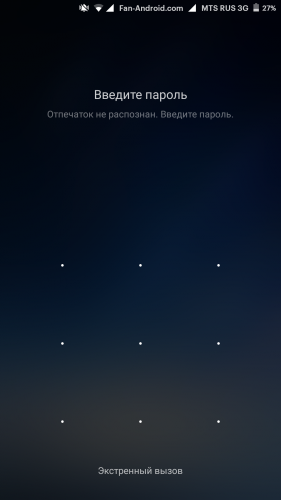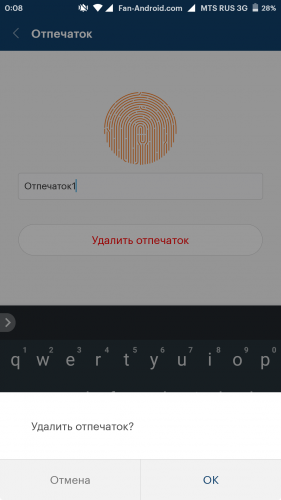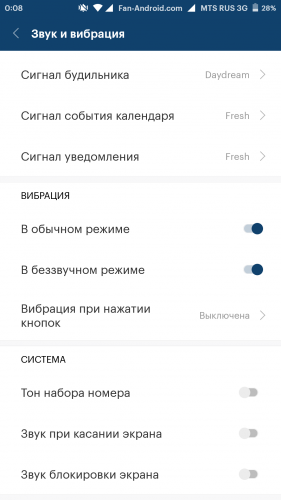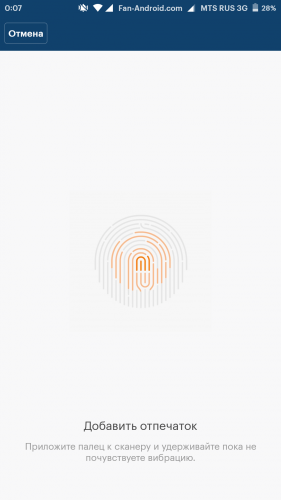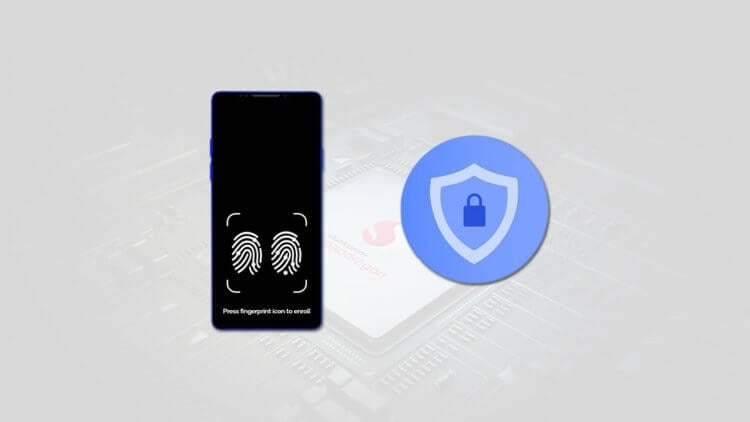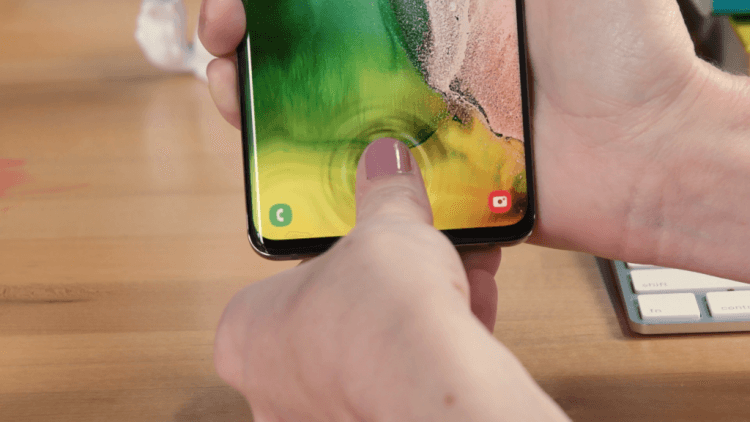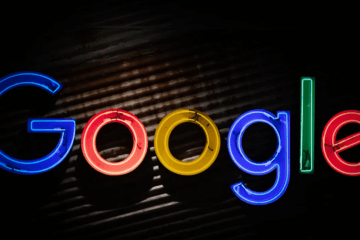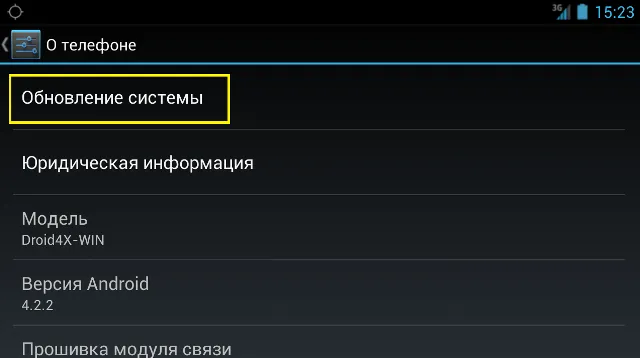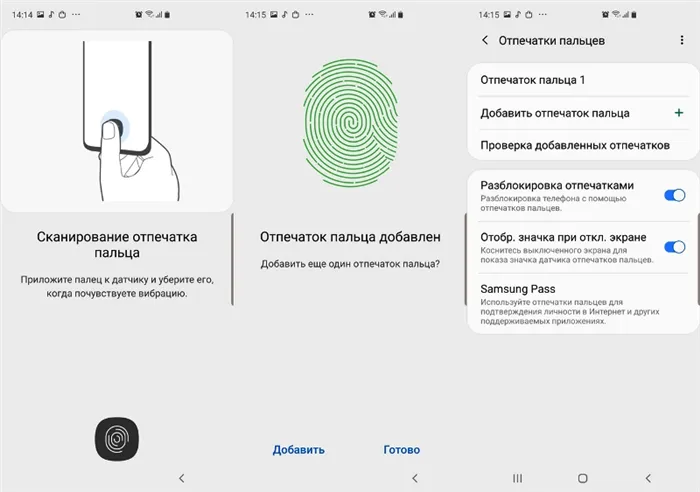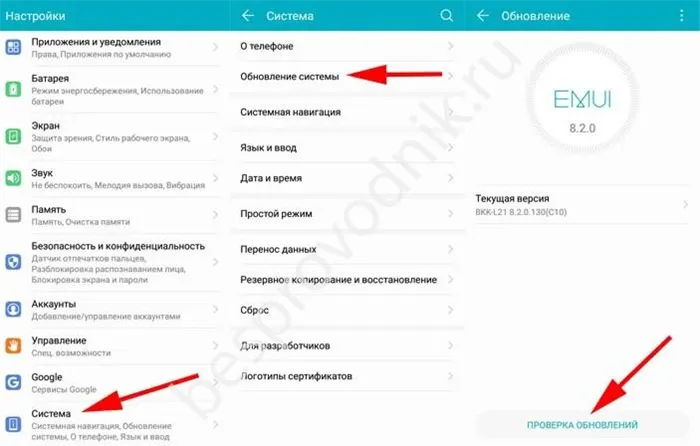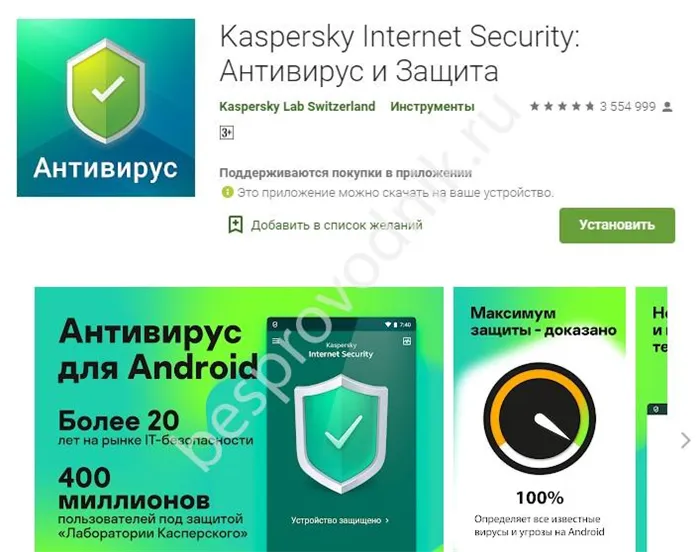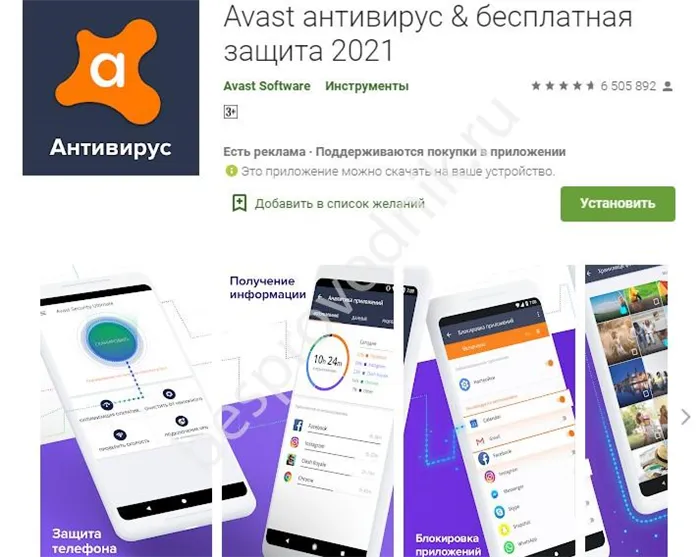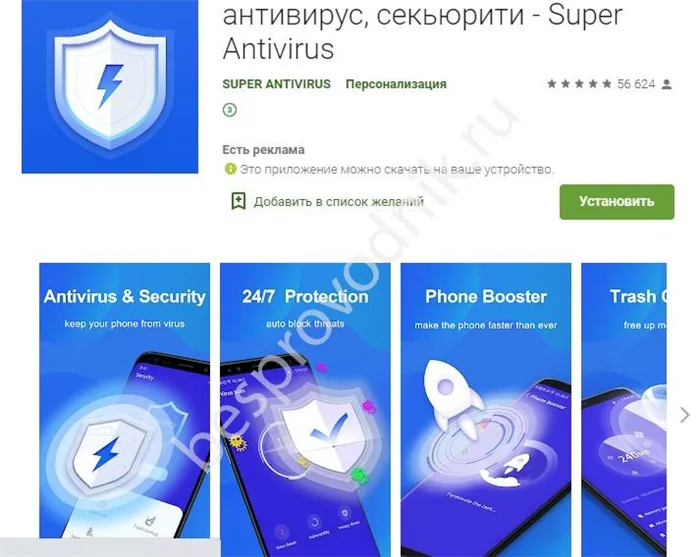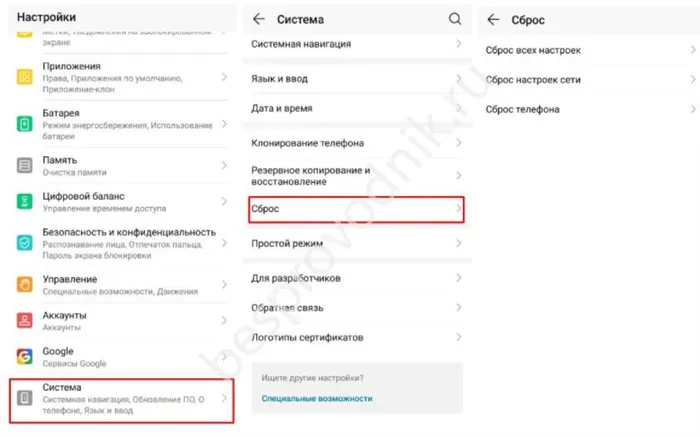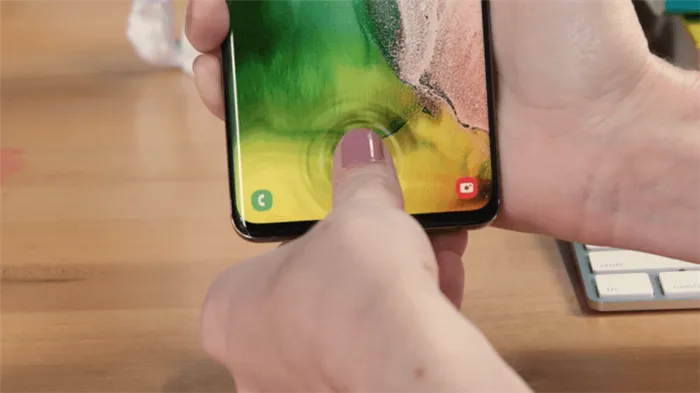13.11.2019
Обновлено: 19.02.2020
Почему не работает отпечаток пальца на Хуавей и Хонор: причины и что делать?
Не работает отпечаток пальца на гаджетах Huawei и Honor – проблема, с которой сталкивался каждый пользователь. Раньше, сканер отпечатка пальцев использовался только на дорогих моделях. Сейчас опция открыта для бюджетных моделей смартфона. Разблокировка мобильного телефона с помощью идентификации отпечатка поможет быстро открыть нужную программу или приложения. Такой способ защиты обезопасит смартфон от злоумышленников. Опция доступна как для всего смартфона, так и отдельных файлов. Достаточно нажать пальцем на определенную кнопку и открыть мобильное устройство. Проблемы начинаются в тот момент, когда опция выходит из строя. Разобраться в причинах и способах решения поможет статья.
Содержание
- 1 Как работает отпечаток пальца на телефоне
- 2 Почему не работает сканер отпечатка пальцев на телефоне
- 3 Что делать, если отпечаток пальца не работает?
Как работает отпечаток пальца на телефоне
Touch ID имеет встроенный датчик и считывает отпечаток пальца. После этого смартфон сравнивает полученные данные с отпечатками в системе. Пользователи могут внести несколько вариантов для разблокировки. Специальное программное обеспечение предоставляет точный анализ. В каждом телефоне присутствуют несколько видов сканера. Оптический сервис засвечивает палец и получает готовую фотографию. Далее сравниваются уникальные узоры на отпечатке. У каждого человека персональный код на теле. Двух одинаковых вариантов не бывает. Негативный аспект системы – сбои в работе из-за загрязненности экрана или пальца. Емкостные сенсоры работают по другому принципу. Пользователь прикасается к дисплею или задней панели. Во время этого система создает виртуальный рисунок. Он сравнивается с предыдущим вариантов и открывает доступ. Необходимо запустить такую блокировку? Для начала рекомендуем установить ее на смартфоне. Выполняйте простые шаги для получения результата:
- Сразу после покупки мобильного устройства, зайдите в папку «Настройки».
- Откройте пункт меню «Система и устройство».
- Теперь кликните на раздел с отпечатком и перейдите в следующую папку.
- В открывшимся окне нажмите на клавишу «Добавить новый». Теперь поочередно добавляйте пальцы. Используйте несколько сканов для удобства.
Здесь также легко поменять некоторые действия:
- отключите стандартную блокировку;
- поменяйте ее на другой вариант;
- определите зону заблокированных частей.
Почему не работает сканер отпечатка пальцев на телефоне
Сканер – достаточно чувствительный сервис, который легко ломается. Стоить сильно нажать на дисплей Huawei и он перестанет работать. Основных причин, по которым не работает сканер отпечатка много. Наиболее популярные из них:
- Датчик временно перестал работать или вовсе неисправен. Проблема возникла сразу после покупки гаджета? Обратитесь в магазин техники и обменяйте устройство на новое;
- Сломался сенсор Honor. При падении или любом другом повреждении перестает работать шлейф. Он соединяет экран с платой.
- Проблемы или сбой в работе операционной системы.
- Загрязненность экрана за счет попадания пыли или грязи.
- Порез на пальце, который не дает возможность отсканировать след.
Что делать, если отпечаток пальца не работает?
Перестал работать отпечаток пальца? Для начала установите причину сбоя. Это поможет решить проблему самостоятельно. Возможно не придется обращаться в сервисный сервис. Столкнувшись с подобной неполадкой, рекомендуем быстро приступить к решению. Такой сбой значительно усложняет пользование гаджета Хонор. Придется вводить специальный цифровой код для открытия. Рекомендации для устранения неполадок:
- Опция не работает сразу в магазине? Верните телефон по гарантии и попросите новый взамен.
- С помощью специальной салфетки очистите сенсор от загрязнений.
- Изучите повреждения на коже.
- Попробуйте перезагрузить смартфон и включите его через пару минут.
- Откройте доступ Google почты. Нажмите на кнопку «Забыли пароль» и напишите актуальный электронный адрес.
- Сбросьте настройки мобильного до заводских установок. Будьте внимательны. Такой радикальный метод удаляет все Файлы с памяти гаджета. Рекомендуем скинуть изображения, видео, музыку на внешний носитель или флешку. Используйте также облако в интернете.
- Установите новую прошивку Хуавей в сервисном центре.
При механических поломках обратитесь к специалисту. Не стоит чинить гаджет самостоятельно. Это приведет к серьезным поломкам и замене деталей. Попробуйте также подождать несколько минут и воспользуйтесь опцией заново.
Анатолий Богданов (Написано статей: 106)
Куратор сайта и редактор-эксперт. Отслеживает работу каждого сотрудника. Проверяет каждую статью перед выпуском. Помимо этого, является редактором-экспертом и отвечает на комментарии пользователей. Просмотреть все записи автора →
Оценка статьи:
Загрузка…
Не работает отпечаток пальца на Хонор? Выпойте и высушите руки, попробуйте перенастроить сканер и увеличьте время прикосновения. При отсутствии результатов сделайте полный сброс настроек через встроенное меню или рекавери. Как вариант, можно обратиться в поддержку по телефону 8-800-70-016-77 или свяжитесь со специалистами по ссылке hihonor.com/ru/support.
Причины
Для начала разберемся, почему не работает отпечаток пальца на Honor, и как устранить неисправность. Всего выделяется несколько причин подобных сбоев:
- Неправильное пользование опцией, к примеру, грязные руки, слишком быстрый контакт, ошибки в программировании и т. д.
- Применение не официального зарядного устройства Хонор (если проблема возникает во время зарядки смартфона).
- Сбои в работе программного обеспечения.
- Механическая неисправность устройства или повреждение шлейфа.
Это основные объяснения, почему не распознает отпечаток пальца Honor. Остается лишь разобраться, как действовать при возникновении подобной неисправности. На этом вопросе подробнее остановимся ниже.
Что делать
В ситуации, когда на Honor 10 не работает отпечаток пальца, неисправность можно исправить несколькими методами. Сделайте следующие шаги.
Используйте оригинальное зарядное устройство
Бывают ситуации, когда на Хонор 10 не работает отпечаток во время зарядки мобильного устройства. Причиной может быть использование неоригинального зарядного устройства и сбоев в работе ПО. Для решения проблемы используйте только то ЗУ, которое входило в комплект поставки.
Помойте руки
Если на Honor 10 не работает отпечаток пальца, вымойте руки. Чтобы датчик корректно работал, руки должны быть чистыми. Наличие грязи или пота на пальцах может привести к проблемам с сенсором на Хонор 7c, 9 и других моделях.
Войдите в теплое помещение, нагрейте руки
Причиной сбоев в работе сканера может быть низкая температура. Датчик не всегда работает корректно на морозе. Для решения проблемы попробуйте сильная нажать на сенсор, подуйте на руки для их разогрева или помойте их под горячей водой. Это необходимо для нагрева кожи и корректной работы датчика.
Проверьте работу виртуальной панели навигации
В случае, когда перестал работать отпечаток пальца на Хонор 10, проверьте правильность включения опции управления. Для этого сделайте следующие шаги:
- Войдите в Настройки.
- Перейдите в раздел Система и обновления.
- Зайдите в Системная навигация.
- Убедитесь, что включен нужный вариант.
Если виртуальная панель активна, нажмите и удерживайте кнопку или проведите по кнопке навигации. Легкое прикосновение позволяет перейти на рабочий экран.
Дольше удерживайте палец
Одна из причин, почему на Хонор 8а не работает отпечаток пальца — кратковременное нажатие на сенсор. Для корректной работы датчика поставьте палец ближе к центру и старайтесь сразу не отрывать его от поверхности. Как правило, на определение рисунка уходит доли секунды, о лучше дождаться полной разблокировки.
Запрограммируйте устройство снова
Альтернативное решение, если на Хонор 8х не работает отпечаток пальца — запрограммировать другой палец. Для этого сделайте следующие шаги:
- Войдите в Настройки.
- Кликните на пункт Безопасность и конфиденциальность.
- Войдите в пункт Отпечаток пальца.
- Введите пароль Разблокировки экрана для подтверждения личности.
- Жмите на кнопку Новый отпечаток … внизу.
- Прикоснитесь нужной частью и следуйте инструкциям.
- Дождитесь подтверждения системы, что отпечаток зарегистрирован.
Таким способом можно внести несколько пальцев, чтобы в дальнейшем ускорить разблокировку (если для какого-то участка датчик Хонор не работает).
Как вариант, удалите уже зарегистрированную информацию и выполните настройку заново по рассмотренной выше схеме.
Сделайте сброс Хонор до заводских настроек
При отсутствии результата, когда на Honor 8x отпечаток пальца не работает, попробуйте вернуться к заводским настройкам. Здесь возможно два пути.
Через стандартное меню:
- Войдите в раздел Настройки.
- Перейдите в Система и обновления.
- Выберите кнопку Сброс.
- Перейдите в раздел Восстановление заводских настроек.
С помощью Recovery:
- Одновременно нажмите кнопку ВКЛ и ПЛЮС до момента, пока на дисплее смартфона не появится необходимое изображение.
- С помощью кнопок плюс и минус выберите пункт Wipe data / Factory Reset.
- После завершения процедуры жмите на пункт Reboot System Now.
Обратитесь в сервисный центр
В случае, если на смартфоне отказал сенсор, пункт Отпечаток пальца может вообще пропасть. Это означает поломку устройства и необходимость обращения в сервисный центр. Адреса и контактные данные можно посмотреть по ссылке hihonor.com/ru/support/service-center/. Как вариант, можно связаться со специалистами поддержки Хонор через колл-центр по 8-800-70-016-77 или онлайн-чат hihonor.com/ru/support.
Теперь вы знаете, почему возникает сбой регистрации отпечатка на Хонор, по какой причине он не работает, и какие шаги предпринимать для устранения. В комментариях поделитесь, приходилось ли вам сталкиваться с подобными трудностями, и как их удалось решить.
Почему не работает отпечаток пальца на Хуавей и Хонор
Не работает отпечаток пальца на гаджетах Huawei и Honor – проблема, с которой сталкивался каждый пользователь. Раньше, сканер отпечатка пальцев использовался только на дорогих моделях. Сейчас опция открыта для бюджетных моделей смартфона. Разблокировка мобильного телефона с помощью идентификации отпечатка поможет быстро открыть нужную программу или приложения. Такой способ защиты обезопасит смартфон от злоумышленников. Опция доступна как для всего смартфона, так и отдельных файлов. Достаточно нажать пальцем на определенную кнопку и открыть мобильное устройство. Проблемы начинаются в тот момент, когда опция выходит из строя. Разобраться в причинах и способах решения поможет статья.
Как работает отпечаток пальца на телефоне
Touch ID имеет встроенный датчик и считывает отпечаток пальца. После этого смартфон сравнивает полученные данные с отпечатками в системе. Пользователи могут внести несколько вариантов для разблокировки. Специальное программное обеспечение предоставляет точный анализ. В каждом телефоне присутствуют несколько видов сканера. Оптический сервис засвечивает палец и получает готовую фотографию. Далее сравниваются уникальные узоры на отпечатке. У каждого человека персональный код на теле. Двух одинаковых вариантов не бывает. Негативный аспект системы – сбои в работе из-за загрязненности экрана или пальца. Емкостные сенсоры работают по другому принципу. Пользователь прикасается к дисплею или задней панели. Во время этого система создает виртуальный рисунок. Он сравнивается с предыдущим вариантов и открывает доступ. Необходимо запустить такую блокировку? Для начала рекомендуем установить ее на смартфоне. Выполняйте простые шаги для получения результата:
- Сразу после покупки мобильного устройства, зайдите в папку «Настройки».
- Откройте пункт меню «Система и устройство».
- Теперь кликните на раздел с отпечатком и перейдите в следующую папку.
- В открывшимся окне нажмите на клавишу «Добавить новый». Теперь поочередно добавляйте пальцы. Используйте несколько сканов для удобства.
Здесь также легко поменять некоторые действия:
- отключите стандартную блокировку;
- поменяйте ее на другой вариант;
- определите зону заблокированных частей.
Почему не работает сканер отпечатка пальцев на телефоне
Сканер – достаточно чувствительный сервис, который легко ломается. Стоить сильно нажать на дисплей Huawei и он перестанет работать. Основных причин, по которым не работает сканер отпечатка много. Наиболее популярные из них:
- Датчик временно перестал работать или вовсе неисправен. Проблема возникла сразу после покупки гаджета? Обратитесь в магазин техники и обменяйте устройство на новое;
- Сломался сенсор Honor. При падении или любом другом повреждении перестает работать шлейф. Он соединяет экран с платой.
- Проблемы или сбой в работе операционной системы.
- Загрязненность экрана за счет попадания пыли или грязи.
- Порез на пальце, который не дает возможность отсканировать след.
Что делать, если отпечаток пальца не работает?
Перестал работать отпечаток пальца? Для начала установите причину сбоя. Это поможет решить проблему самостоятельно. Возможно не придется обращаться в сервисный сервис. Столкнувшись с подобной неполадкой, рекомендуем быстро приступить к решению. Такой сбой значительно усложняет пользование гаджета Хонор. Придется вводить специальный цифровой код для открытия. Рекомендации для устранения неполадок:
- Опция не работает сразу в магазине? Верните телефон по гарантии и попросите новый взамен.
- С помощью специальной салфетки очистите сенсор от загрязнений.
- Изучите повреждения на коже.
- Попробуйте перезагрузить смартфон и включите его через пару минут.
- Откройте доступ Google почты. Нажмите на кнопку «Забыли пароль» и напишите актуальный электронный адрес.
- Сбросьте настройки мобильного до заводских установок. Будьте внимательны. Такой радикальный метод удаляет все Файлы с памяти гаджета. Рекомендуем скинуть изображения, видео, музыку на внешний носитель или флешку. Используйте также облако в интернете.
- Установите новую прошивку Хуавей в сервисном центре.
При механических поломках обратитесь к специалисту. Не стоит чинить гаджет самостоятельно. Это приведет к серьезным поломкам и замене деталей. Попробуйте также подождать несколько минут и воспользуйтесь опцией заново.
Анатолий Богданов (Написано статей
Как настроить отпечаток пальца на Хонор и Хуавей? В последние годы система Тач Ай Ди стала наиболее часто используемой для защиты своей персональной информации. Она же признана наиболее надежной, безопасной и удобной. Если вы еще не выбрали метод, чтобы защитить свой смартфон он посторонних глаз, то советуем ознакомиться с основными преимуществами сканера отпечатка пальца. Акцентируем внимание на том, что он есть не на всех телефонах. Его устанавливают в гаджеты средней и высокой цены. Так что если вы только собираетесь приобрести гаджет, то берите лучше телефон со сканером.
- Что лучше: классический сканер или экранный?
- Как добавить отпечаток пальца на телефоне Хонор и Хуавей
- Дополнительные функции отпечатка
- Как удалить добавленные отпечатки
- Возможные проблемы и способы их решения
Классический сканер или экранный?
В 2022 году доступно два типа считывающего элемента — на задней крышке и на экране. Экранная технология преподносится производителями смартфонов как преимущество, и стоит дороже «классических». В принципе работы отличий нет, но плюсы аргументируют следующим — самым удобным местом считывающей плоскости является лицевая сторона. То есть на практике вам не придется брать гаджет в руки со стола, чтобы его разблокировать. К тому же, размещать считывающую область на экране — современно. Это связано с тем, что производители все больше отказываются от лишних отверстий, камер, делая свой экран безрамочным.
Однако отзывы пользователей больше негативные. Экранные считыватели работают нестабильно, и уступают даже старым классическим датчикам. Минусы экранного:
- перестает работать, если попала жидкость или влага;
- дороже;
- при жаре или морозе отказывает в работе;
- если экран треснул, то перестает работать.
Поэтому большинство людей отдают предпочтение классике. Они дешевле, более надежные и износостойкие.
Как добавить отпечаток пальца на телефоне Хонор и Хуавей
Добавление пальцев владельца делается через основные настройки. Там вы открываете раздел «Безопасность», и следуете инструкции.
Добавление обычного пароля
Перед тем, как вы сканируете свой палец, система попросит ввести пин или стандартный пароль. Это не значит, что вам потом каждый раз придется его указывать. Такое требование разумное и логичное — если вдруг ваш сканер сломается, выйдет из строя сенсорный модуль или еще по каким-то причинам станет недоступен, предлагается альтернатива. Лучше всего придумать и указать здесь сложный код. Советы по установке дополнительного пароля:
- не используйте слишком простые комбинации;
- не используйте значения, прямо или косвенно связанные с биографической информацией (дата рождения, дата свадьбы, адрес, номер телефона, электронная почта и прочее);
- не сообщайте секретный пароль посторонним людям.
Регистрация нового Touch ID
После установки пароля переходите к считыванию пальца. Для этого телефон предложит вам 10-20 раз быстро прикасаться к сенсору разными сторонами подушечки пальца.
Это нужно для того, чтобы система провела полноценное сканирование и сохранила ваш уникальный узор. Каждое прикосновение сопровождается небольшой вибрацией. Потом нажмите «Готово». Функционал позволяет хранить неограниченное количество отпечатков. Вам разрешено вносить сюда как свои сканы, так и своих друзей или близких.
Проверка датчика
Сразу же советуем проверить точность работы — заблокируйте экран и прикоснитесь к сканеру для разблокировки. Если все сработало успешно, то пользуйтесь смартфоном в классическом режиме. Если же вам выдало ошибку, или не получилось открыть рабочий стол, попробуйте сохранить другой палец для Тач Ай Ди.
Дополнительные функции отпечатка
Установив отпечаток пальца на Huawei и Honor в качестве средства безопасности, вас удивят его дополнительные свойства — блокировка приложений и мобильного банкинга. Например, авторизируясь в онлайн-сервисах банков, у вас всегда запрашивает пароль. Если вводить длинную комбинацию не всегда комфортно, то вам предлагают заменить ее простым прикосновением.
Если у Вас остались вопросы или есть жалобы – сообщите нам
Также Touch-блок возможно установить в качестве защиты на отдельные программы и приложения.
Как удалить добавленные отпечатки
Удалить добавленные сканы легко — заходите в раздел «Безопасность», смотрите по названию что хотите удалить, и стираете. Чтобы окончательно отключить отпечаток пальца на Хуавей и Хонор, потребуется ввести альтернативный пароль (то значение, которое вы указывали при установке).
Возможные проблемы и способы их решения
Как и любая сложная технология, Тач Ай Ди имеет некоторые недостатки и неточности в работе. Не стоит сразу винить компанию разработчиков в непрофессионализме. Проблемы в функционировании чаще всего возникают из-за неконтролируемых сбоев и пользовательской халатности.
Пишет «Сбой отпечатка пальца», что делать?
Если вы пытались разблокировать свой девайс, и увидели на дисплее надпись «Сбой отпечатка пальца», заблокируйте и попробуйте снова. Если не получилось, введите цифровой код. Обычно в качестве причины сбоя выступают два типа обстоятельств — системные и механические. К механическим относятся поломки и засорения сканируемой части. Если вы упустили телефон, или ударили его, или у вас треснул экран, то обратитесь в сервис по ремонту. Также внимательно осмотрите плоскость датчика, и протрите его сухой салфеткой. Если туда попала вода или пыль, то контакт не будет распознаваться. Системные трудности — это неточности в работе оболочки, программ и утилит. Для начала перезагрузите гаджет. Если не помогло, проверьте хранилище на предмет вирусных компонентов. Для того, чтобы уберечься от воздействия вредоносных утилит, установите антивирус. После комплексной проверки и оптимизации работы устройства, попробуйте снова воспользоваться Touch ID.
Пропал пункт с настройками отпечатков, что делать?
Если у вас пропал пункт с настройкой, перезагрузите телефон. Возможно, это был небольшой баг. Если после перезагрузки он не появился, выполните откат прошивки до заводских настроек.
Что делать, если добавленные отпечатки пропали?
Добавленные отпечатки обычно не удаляются самостоятельно. Их стерли либо посторонние люди, либо посторонние программы. В случае фиксации такого явления, также установите антивирус и проведите комплексную проверку.
Датчик не реагирует при прикосновении
Отсутствие реакции на прикосновения — яркий признак поломки. Убедитесь, что и руки, и сканируемая сторона чистые, не имеют капель жидкости. Далее при помощи кнопки питания выполните перезагрузку. Если проблема не решилась, обратитесь в сервис по ремонту мобильных устройств.
Пропал отпечаток пальца на Хонор
Пропал отпечаток пальца на Хонор? Попробуйте дважды перезапустить смартфон, проверьте устройство на вирусы, а при отсутствии результата сделайте полный сброс до заводских настроек. Ниже рассмотрим, как действовать при возникновении такой проблемы, и в чем могут быть преимущества.
Причины
Пользователи смартфонов нередко сталкиваются с ситуацией, когда пропала функция отпечатка пальцев в Honor 10 или на другом устройстве из настроек. В таких обстоятельствах многие теряются и не понимают причин.
На самом деле доступно несколько объяснений неисправности:
- Временный сбой в работе устройства. Речь идет о системных проблемах, которые можно устранить.
- Некорректное обновление или его отсутствие.
- Негативное действие вредоносного ПО или приложения.
- Механическая неисправность, связанная, к примеру, повреждением шлейфа интересующей функции.
Это основные причины, по которым вдруг пропал отпечаток пальца из настроек Honor 8x или другого устройства. В большинстве случаев можно обойтись без обращения в сервисный центр и по возможности сделать работу своими руками.
Что делать, если не работает отпечаток пальца на Хонор
Теперь разберемся со следующим вопросом — что делать, если пропала разблокировка по отпечатку пальца на Хонор. Вне зависимости от причины не нужно торопиться с решением. Желательно начинать с простых действий, а уже после переходить к сбросу.
Перезапустите телефон дважды
В ситуации, когда исчез отпечаток пальца на Хонор, попробуйте дважды перезапустить устройство. Судя по отзывам, такая мера помогает вернуть девайс к работоспособности без дополнительных действий. Подобные шаги могут помочь на Honor 10i, 9х, 8 и других моделях.
Обновите ПО
Проверьте смартфон на факт наличия обновлений и загрузите новую версию ПО. Для этого зайдите в «Настройки», кликните на пункт «Система и обновления», а после войдите в «Обновления ПО». Дождитесь завершения проверки и загрузите новую версию, если требуется.
Проверьте устройство на вирусы
Одной из причин, почему пропал отпечаток пальца на Хонор 8 Лайт или другой модели, является действие вредоносного ПО. Попробуйте установить на смартфон антивирусную программу и проверьте встроенную память на наличие вирусов. Как пример, можно использовать следующие программы из Плей Маркет или AppGallery:
Для надежности можно использовать несколько программ. Предварительно загрузите обновления для повышения эффективности проверки.
Удалите лишнее приложение
Бывают ситуации, когда на Хонор 10 пропал отпечаток пальцев в настройках после установки какой-либо программы. В таком случае попробуйте полностью удалить приложение для восстановления работоспособности телефона. Как вариант, загрузите смартфон в безопасном режиме и проверьте, пропал нужный пункт меню на Хонор или нет. Для этого во время загрузки жмите и удерживайте кнопку снижения громкости до запуска операционной системы. Для возврата к обычному режиму устройство достаточно перезагрузить.
Сбросьте телефон до заводских
В ситуации, когда нет отпечатка пальца в настройках Honor, а другие шаги не помогают, верните смартфон к заводским настройкам. Сделайте следующее:
- Войдите в «Настройки».
- Перейдите в раздел «Система и обновления».
- Жмите на пункт «Сброс».
- Кликните на раздел «Восстановление заводских настроек».
- Следуйте дальнейшей инструкции и дождитесь перезапуска.
Если сделать такой сброс по какой-то причине не удается, к примеру, из-за сбоев меню или проблем с сенсором, воспользуйтесь сбросом с помощью Recovery. Сделайте следующее:
- Отключите Хонор.
- Одновременно зажмите кнопки включения и повышения громкости до появления надписи Honor.
- Отпустите кнопку включения до появления встроенного меню.
- С помощью дуги изменения громкости выберите wipe data/factory reset и подтвердите действие.
Рассмотренные выше шаги часто помогают, если пропал отпечаток пальца Honor 10 Lite. После этого можно возвращаться к применению телефона в обычном режиме.
Проверьте шлейф
Причиной неисправности может быть механическое повреждение, к примеру, отошел шлейф сканера отпечатка пальцев. Попробуйте снять крышку телефона и проверьте правильность подключения шлейфа к нужному разъему. Также осмотрите эти элементы на факт окислений или механических повреждений.
Если ничего не помогает
В ситуации, когда пропал отпечаток пальца на Хонор, и ничего не помогает, несите устройство в сервисный центр. Это особенно важно, если девайс находится на гарантии, и в случае дефекта может быть заменен на новый смартфон. Специалисты должны определить причину и помочь в восстановлении работоспособности девайса.
В комментариях расскажите, приходилось ли вам сталкиваться с такой поломкой, и как удалось восстановить сканер отпечатка пальца на Хонор, если он пропал из меню.
Не работает отпечаток пальца на Хонор? Выпойте и высушите руки, попробуйте перенастроить сканер и увеличьте время прикосновения. При отсутствии результатов сделайте полный сброс настроек через встроенное меню или рекавери. Как вариант, можно обратиться в поддержку по телефону 8-800-70-016-77 или свяжитесь со специалистами по ссылке hihonor.com/ru/support.
Для начала разберемся, почему не работает отпечаток пальца на Honor, и как устранить неисправность. Всего выделяется несколько причин подобных сбоев:
- Неправильное пользование опцией, к примеру, грязные руки, слишком быстрый контакт, ошибки в программировании и т. д.
- Применение не официального зарядного устройства Хонор (если проблема возникает во время зарядки смартфона).
- Сбои в работе программного обеспечения.
- Механическая неисправность устройства или повреждение шлейфа.
Это основные объяснения, почему не распознает отпечаток пальца Honor. Остается лишь разобраться, как действовать при возникновении подобной неисправности. На этом вопросе подробнее остановимся ниже.
В ситуации, когда на Honor 10 не работает отпечаток пальца, неисправность можно исправить несколькими методами. Сделайте следующие шаги.
Используйте оригинальное зарядное устройство
Бывают ситуации, когда на Хонор 10 не работает отпечаток во время зарядки мобильного устройства. Причиной может быть использование неоригинального зарядного устройства и сбоев в работе ПО. Для решения проблемы используйте только то ЗУ, которое входило в комплект поставки.
Помойте руки
Если на Honor 10 не работает отпечаток пальца, вымойте руки. Чтобы датчик корректно работал, руки должны быть чистыми. Наличие грязи или пота на пальцах может привести к проблемам с сенсором на Хонор 7c, 9 и других моделях.
Войдите в теплое помещение, нагрейте руки
Причиной сбоев в работе сканера может быть низкая температура. Датчик не всегда работает корректно на морозе. Для решения проблемы попробуйте сильная нажать на сенсор, подуйте на руки для их разогрева или помойте их под горячей водой. Это необходимо для нагрева кожи и корректной работы датчика.
Проверьте работу виртуальной панели навигации
В случае, когда перестал работать отпечаток пальца на Хонор 10, проверьте правильность включения опции управления. Для этого сделайте следующие шаги:
- Войдите в Настройки.
- Перейдите в раздел Система и обновления.
- Зайдите в Системная навигация.
- Убедитесь, что включен нужный вариант.
Если виртуальная панель активна, нажмите и удерживайте кнопку или проведите по кнопке навигации. Легкое прикосновение позволяет перейти на рабочий экран.
Дольше удерживайте палец
Одна из причин, почему на Хонор 8а не работает отпечаток пальца — кратковременное нажатие на сенсор. Для корректной работы датчика поставьте палец ближе к центру и старайтесь сразу не отрывать его от поверхности. Как правило, на определение рисунка уходит доли секунды, о лучше дождаться полной разблокировки.
Запрограммируйте устройство снова
Альтернативное решение, если на Хонор 8х не работает отпечаток пальца — запрограммировать другой палец. Для этого сделайте следующие шаги:
- Войдите в Настройки.
- Кликните на пункт Безопасность и конфиденциальность.
- Войдите в пункт Отпечаток пальца.
- Введите пароль Разблокировки экрана для подтверждения личности.
- Прикоснитесь нужной частью и следуйте инструкциям.
- Дождитесь подтверждения системы, что отпечаток зарегистрирован.
Таким способом можно внести несколько пальцев, чтобы в дальнейшем ускорить разблокировку (если для какого-то участка датчик Хонор не работает).
Как вариант, удалите уже зарегистрированную информацию и выполните настройку заново по рассмотренной выше схеме.
Сделайте сброс Хонор до заводских настроек
При отсутствии результата, когда на Honor 8x отпечаток пальца не работает, попробуйте вернуться к заводским настройкам. Здесь возможно два пути.
- Войдите в раздел Настройки.
- Перейдите в Система и обновления.
- Выберите кнопку Сброс.
- Перейдите в раздел Восстановление заводских настроек.
- Одновременно нажмите кнопку ВКЛ и ПЛЮС до момента, пока на дисплее смартфона не появится необходимое изображение.
- С помощью кнопок плюс и минус выберите пункт Wipe data / Factory Reset.
- После завершения процедуры жмите на пункт Reboot System Now.
Обратитесь в сервисный центр
В случае, если на смартфоне отказал сенсор, пункт Отпечаток пальца может вообще пропасть. Это означает поломку устройства и необходимость обращения в сервисный центр. Адреса и контактные данные можно посмотреть по ссылке hihonor.com/ru/support/service-center/. Как вариант, можно связаться со специалистами поддержки Хонор через колл-центр по 8-800-70-016-77 или онлайн-чат hihonor.com/ru/support.
Теперь вы знаете, почему возникает сбой регистрации отпечатка на Хонор, по какой причине он не работает, и какие шаги предпринимать для устранения. В комментариях поделитесь, приходилось ли вам сталкиваться с подобными трудностями, и как их удалось решить.
Honor 10 один из весьма приятных китайских телефонов марки Huawei, покупкой весьма доволен, из всего заявленного в телефоне мне оказалось весьма удобно, и расположение сканера отпечатка пальна на передней панели, внизу экрана, на мой взгляд гораздо удобнее в использовании чем сзади. Прадва сам отпечаток пальца работает с небольшой задержкой и на разблокировку надо примерно 1 сек, а непродолжительное нажатие заканчивается ошибкой распознавания.
С недавнего времени на моем honor 10 не работает отпечаток пальца, сначала я думал что это из-за сбившихся настроек, но сама клавиша при кратковременном нажати отзывается вибрацией, а вот сам сканер не отрабатывает, и если зайти в настройки отпечатков пальцев, то там есть функция распознавания id отпечатка (или попросту говоря пальца), но при нажатии раньше он указывал какой палец я приложил, а теперь просто ничего не происходит.
Перезагрузка и поиск различных вариантов решения не увенчался успехом. Вчера 14.01 вышло обновление emui, но это тоже не решило проблемы.
Сразу скажу что не ронял его и воду на него не проливал, о чем наверно могли многие подумать. Вообще имею привычку обращаться с телефоном аккуратно.
Альтернативой отпечатку пальца стало разблокировка распознаванием лица, но к сожалению случается что она не срабатывает из-за сильного засвета сзади, от солнца или освещения.
Решение
В течение месяца я не мог решится отдать телефон в ремонт, по итогу набравшись решительности остаться без телефона на пару недель, поехал в МТС, туда где покупал его. Был очень удивлен что ремонт может занять до 45 дней, что вообщем-то меня шокировало. Благо у консультантов узнал что у нас есть еще один авторизованный сервис центр для хуавея, и в итоге поехал туда.
В сервис центре ремонт осуществяляют на месте и никуда не возят, поэтому диагностика 3 дня, по результату либо заказ деталей либо предложение о ремонте. Спустя всего сутки мне пришла смс что для телефона заказаны запчасти, т.е. признан брак. По итогу ремонт довольно существенный, поскольку отпечаток пальца идет в сборе с экраном и АКБ:
Под замену: 02351XAE Glass Front Cover with Battery and Fingerprint Spare Parts for Assembly (Дисплей в сборе с сенсорным стеклом, аккумулятором и сканером отпечатка пальца)
Стоимость такого ремонта на сторонних ресурсах оценивается запчастями в 9 тыс. руб. + стоимость ремонта, около 1,5 тыс. руб.
Не работает отпечаток пальца на Huawei Honor — сложность, с которой могут столкнуться владельцы смартфонов. Скан отпечатка пальца существенно облегчает разблокировку гаджета и в разы повышает защиту от злоумышленников. Также можно поставить защиту отпечатка пальца только некоторые материалы или приложения телефона, что очень удобно. Настолько удобна эта функция, настолько же и доставляет неудобств, в случае выхода из строя сканирования.
Сканер отпечатка пальца благодаря несложному приему считывает приложенный к датчику сканера палец и сравнивает новый экземпляр с сохраненными узорами отпечатков в базе данных. Анализ сравнивания производится с помощью программного обеспечения. В электронике существует два вида сканеров: оптические и емкостные сенсоры.
Оптический сканер работает по такому принципу: подсвечивает палец через специальную площадку и сенсоры внутри датчика принимают отраженные от поверхности пальца. По отблеску образуется понятие об узоре на подушечке пальца. Существенным минусом сканера можно назвать повышенная зависимость от загрязнений. Стоит немного загрязниться поверхности сканера или подушечке пальца и количество не подверженных попыток растет.
Емкостные сенсоры распознают отпечатки посредством скоплений полупроводниковых элементов. Во время прикасания к емкостному датчику, трансформируется размещение электрических зарядов в пластине сенсора, из которых получается рисунок. Изменения сохраняются в памяти системы в виде копии, по которой можно синхронизировать отпечаток пальца в дальнейшем.
Для того чтобы активировать блокировку экрана по отпечатку пальца, для начала необходимо ее установить на смартфоне. Для этого нужно проделать несколько несложных действий:
- зайти в настройки гаджета;
- в разделе «Система и устройство» выбрать «Экран блокировки и отпечаток пальца»;
- в разделе «Отпечаток пальца» нажать «Добавить отпечаток пальца». Для удобства, можно добавить сразу несколько отпечатков с разных пальцев;
Также в разделе «Отпечаток пальца» можно выполнить ряд действий:
- отключить блокировку;
- изменить существующий вид блокировки;
- выбрать область заблокированных элементов.
Сканер отпечатка пальца – это чувствительная техника, которая тоже имеет свойство выходить из строя. Причин, по которым не работает сканер отпечатка пальца, может быть несколько. Рассмотрим самые распространённые.
- изначально неисправный датчик. Если проблема появилась в самом начале использования, возможно установлен некачественный сканер;
- вышел из строя шлейф сенсора (случается при механических повреждениях или вмешательствах);
- сбой функционирования программного обеспечения;
- попадание на поверхность сенсора загрязнения: воды, пыли, грязи и др.;
- повреждение подушечки установленного отпечатка пальца.
Сканер отпечатка пальца – очень удобная функция в повседневном использовании смартфона. Поэтому когда перестает работать отпечаток пальца – это существенно усложняет жизнь, особенно если к этому уже привыкли. Столкнувшись с этой проблемой, можно попробовать несколько вариантов для ее решения.
- В случае, когда функция не работает в самом начале эксплуатации смартфона, обратитесь в магазин, где покупали, скорей всего, он изначально был неисправен;
- Очистите поверхность сенсора од загрязнений и пыли ( при очистке не используйте абразивные средства);
- Восстановите доступ с помощью электронной почты, если смартфон привязан к аккаунту Google. Нажмите на экране «Забыли пароль?» и появится окно, в котором нужно ввести адрес электронной почты. На этот адрес придет сообщение с разрешением на вход;
- Убедитесь, что нет никаких повреждений на подушечке пальца;
- При сбое программного обеспечения перезагрузите телефон;
- Если перезагрузка не помогла, нужно сбить гаджет до заводских настроек. Для начала надо отключить гаджет. Потом зажать клавиши громкости и включения. После включения экрана выбрать «wipe data/factory setting» и активировать действие нажатием на «Yes-delete all data». После длительной очистки нажмите «Reboot» – это перезагрузить смартфон;
- Попробуйте переустановить прошивку, сделав это самостоятельно или обратившись к специалисту;
- В случае, когда не решили проблему вышеперечисленные методы, обратитесь в сервисный центр для диагностики устройства. Если есть механические повреждения, такие как неисправный шлейф сенсора. Такие повреждения не вычислить визуально и не устранить самостоятельно.
Ситуация разрешима, нужно уделить лишь пару минут времени.
Не работает отпечаток пальца на Android-устройствах
Способы исправить ситуацию
Вариант 1: Если вы уверены в том, что поврежден шлейф сенсора, отнесите смартфон в ремонтную мастерскую. В большинстве случаев мастерам удается справиться с поломкой.
Вариант 2: Обновите программное обеспечение смартфона. Возможно, вы пропустили поступление важного обновления, что и привело к сбоям в работе сканера. Если, напротив, сканер перестал работать после установки обновления, вернитесь к предыдущей версии прошивки. Можете выполнить сброс до заводских настроек (не забудьте предварительно создать резервную копию, чтобы не потерять всю информацию со смартфона).
Вариант 3: Влажной (не мокрой!) ватной палочкой, смоченной в спирте, аккуратно протрите поверхность кнопки. Высушите ее и проверьте, не заработал ли датчик. Касайтесь кнопки только чистыми и сухими пальцами.
Вариант 4: Очень эффективно действует метод, связанный с заменой отпечатка. Работа дактилоскопического сканера не только нормализуется, но и ускоряется. Порядок действий следующий:
Как бы ни нелепо выглядел этот метод, он работает и работает отлично — проверено на смартфонах Xiaomi.
Знаете другие эффективные способы заставить работать дактилоскопический сканер? Расскажите в комментариях, как вам удалось отучить «тормозить» датчик отпечатка пальца на своем смартфоне. Уверены, ваш способ обязательно заинтересует обладателей той же модели.
[Вопросы] Не работает система отпечатка пальца после смены экрана
Здравствуйте. Недавно уронил неудачно телефон, разбил экран полностью, подумал что телефон накрылся. Привёз в сервисный центр, проверили и сказали что проблема в разбитом экране. Поменяли экран на оригинальный. При получении в сервисе свой телефон после ремонта, при проверке неправильно работал сканер отпечатка пальцев. При сканировани не мог распознать, решил добавить новый отпечаток для проверки, система не может полностью сформировать отпчаток. В сервисе сказали что эта проблема прошивки. Подскажите как решить проблему?
bahanzarbekov У меня тоже такое же х. я есть кто нибудь который откалибровал сканер? Работает ли сейчас сканер?
всем привет, спасибо. нашёл видео с калибровкой, провел. сканер теперь распознает отпечаток и при добавлении не слетает
url=https://yandex.ru/video/preview/?filmId=3311226838669776803&text=%D0%BA%D0%B0%D0%BA+%D0%BE%D1%82%D0%BA%D0%B0%D0%BB%D0%B8%D0%B1%D1%80%D0%BE%D0%B2%D0%B0%D1%82%D1%8C+%D1%81%D0%BA%D0%B0%D0%BD%D0%B5%D1%80+%D0%BE%D1%82%D0%BF%D0%B5%D1%87%D0%B0%D1%82%D0%BA%D0%BE%D0%B2+%D0%BF%D0%B0%D0%BB%D1%8C%D1%86%D0%B5%D0%B2+%D0%BD%D0%B0+%D1%82%D0%B5%D0%BB%D0%B5%D1%84%D0%BE%D0%BD%D0%B5+mi+9+t+pro&t=54&source=fragmenthttps://yandex.ru/video/preview/?filmId=3311226838669776803&text=%D0%BA%D0%B0%D0%BA+%D0%BE%D1%82%D0%BA%D0%B0%D0%BB%D0%B8%D0%B1%D1%80%D0%BE%D0%B2%D0%B0%D1%82%D1%8C+%D1%81%D0%BA%D0%B0%D0%BD%D0%B5%D1%80+%D0%BE%D1%82%D0%BF%D0%B5%D1%87%D0%B0%D1%82%D0%BA%D0%BE%D0%B2+%D0%BF%D0%B0%D0%BB%D1%8C%D1%86%D0%B5%D0%B2+%D0%BD%D0%B0+%D1%82%D0%B5%D0%BB%D0%B5%D1%84%D0%BE%D0%BD%D0%B5+mi+9+t+pro&t=54&source=fragment/url вот ссылка
Xiaomi Comm APP
Получайте новости о Mi продукции и MIUI
Рекомендации
* Рекомендуется загружать изображения для обложки с разрешением 720*312
Изменения необратимы после отправки
Cookies Preference Center
Защищать данные на своем смартфоне — необходимость. Причем по-настоящему безопасных способов для осуществления необходимой всем гаджетам функции не так много. В большинстве устройств это либо датчик отпечатков пальцев, либо сканер лица. Последний обычно устанавливается многими производителями недобросовестно, которые используют для реализации только камеру смартфона, а значит, ваша безопасность снова находится под угрозой. Часто пользователи сталкиваются с тем, что сканер перестает работать. Сегодня предлагаю разобраться в самых популярных причинах и обсудить способы их решения.
Не работает отпечаток пальца? Есть решение.
Лично мне датчик отпечатка пальцев нравится больше, чем сканер лица. Во-первых, это банально безопаснее, во-вторых, маски, которые мы носим теперь постоянно, превращают использование биометрии в сущий кошмар. Какого было мое негодование, когда дактилоскопический датчик перестал работать на устройстве.
Почему не работает датчик отпечатка пальцев
Причин, по которым датчик может выйти из строя, огромное множество. Из самых распространенных можно выделить следующие:
- Повреждение шлейфа сенсора кнопки при самостоятельном вскрытии устройства либо после сильного механического повреждения.
- Сбой в программном обеспечении смартфона.
- Сильно загрязненная поверхность сканера.
- Изменение рисунка отпечатка пальца при повреждении кожи, ее огрубение.
- Защитная пленка или стекло, которое препятствует контакту пальца с экраном.
Причем далеко не всегда у пользователя появляется острая необходимость нести телефон в сервисный центр. Больше скажу, чаще всего хватает провести несколько нехитрых манипуляций, как все сразу встает на свои места.
Сканер отпечатка в экране
Кажется, что все понятно. Однако хотелось бы подробнее коснуться ультразвуковых сканеров отпечатка пальцев, которые находятся в экране устройства. Ранее об этом писал автор AndroidInsider.ru Артем Сутягин. В своей статье коллега подробно описал механизм работы и рассказал о всех нюансах. Если коротко, то в отличие от оптических и емкостных сканеров, новое решение использует в своей основе ультразвук.
Ультразвуковой сканер — удобно, но не всегда.
Важно отметить, что звуковые волны находятся за пределами возможностей человеческого слуха. Мы их совсем не слышим, однако с помощью них у устройства есть возможность построить детальную картину рисунка пальца человека.
Многие корпорации уже не первый год внедряет подобную технологию, а качество работы сенсора никак не ухудшается, однако некоторые компании заранее указывают, что при наклеивании защитного стекла работоспособность сенсора может упасть.
В сети встречаются негативные отзывы некоторых покупателей, которые жалуются на снижение чувствительности датчика:
Не знаю, полезно ли это будет для вас или нет! В общем! Дело такое! Отсканировал я свой палец-срабатывает молниеносно! Потом покупаю, клею защитное стекло на экран-сканер начал изредка не распознавать палец, и врямя срабатывания замедлилось! Что я сделал?!
При этом пользователь быстро нашел решение проблемы и поделился им с остальными. Если вы заметили, что отпечаток начал плохо работать после наклеивания стекла, вам следует:
- Разблокировать свой смартфон с помощью код-пароля.
- Перейти в Настройки, Пароли и безопасность.
- Заходим в пункт Разблокировка отпечатком.
- Вводим пароль от телефона для проверки.
- Выбираем добавленный отпечаток, а затем отмечаем Удалить.
- Аналогичное действие проводим с остальными сканированиями, если у вас их несколько.
- Далее просто добавляем отпечаток заново.
Только если данный способ не сработал и биометрия до сих пор работает плохо, вам стоит отклеить стекло и решать вопрос другими способами.
Не торопитесь отклекивать защитное стекло. Возможно можно обойтись и без этого.
Использование защитной пленки или защитного стекла для экрана может серьезно повлиять на разблокировку устройства при помощи встроенного в дисплей сканера отпечатков пальцев.
Не работает датчик отпечатка пальца на Самсунге
А вот у Samsung все немного сложнее. На сбои при работе жаловались многие владельцы смартфонов серии Galaxy S. Сначала у компании действительно были некоторые проблемы. Корейская компания уже не один раз отмечала, что пленка не должна никак сказаться на работе технологии.
Пользователи смартфонов Samsung жалуются на дактилоскопический датчик.
Тем не менее в сети переодически встречаются негодующие. Пообщавшись с пользователями в нашем Телеграм-чате, общими усилиями мы пришли к выводу, что лучшего решения, чем купить хорошее качественное стекло, найти трудно.
Тут я могу порекомендовать вам Телеграм-канал Сундук Али-Бабы. Ребята публикуют только проверенные товары, которые протестировали сами, так что проблем возникнуть не может.
C другими причинами разобраться будет достаточно просто. Для начала пробуйте протереть область сканера специальным средством, чтобы избавиться от загрязнений. После этого разблокируйте смартфон еще раз. Если не помогло, возможно причина не в смартфоне, попытайтесь использовать сканер с другими пальцами.
Иногда для качественной работы сканера хватит просто протереть его тряпочкой.
Далее проверьте смартфон на наличие обновлений системы. Возможно вы пропустили серьезный апдейт и это привело к сбою. Если же телефон начал лагать после установки обновлений, попробуйте сброс до заводских настроек. Только не забудьте создать резервную копию, чтобы не потерять важные данные. Если и это не поможет, значит пора идти в сервис.
А вы сталкивались с проблемами работы отпечатка пальцев? Как решали проблему? Обязательно поделитесь своим опытом в комментариях ниже или в нашем чате.
Новости, статьи и анонсы публикаций
Свободное общение и обсуждение материалов
Автомобильный держатель для смартфона — безумно удобная штука. Что может быть удобнее, чем установить смартфон, повернув его так, чтобы был виден, скажем, навигатор? Уведомления за рулем — тот еще вред, но автолюбителю необходимо оценивать дорожную ситуацию и выбирать правильный маршрут. Держателей много и все они отличаются по цене и качеству. Особого внимания заслуживает магнитный держатель, простой и понятный в использовании. Но ведь магнит, вроде как, противопоказан электронике? Не отразится ли это на работе смартфона?
1 июня Google официально отключила безлимитное хранилище в «Google Фото». Компания предусмотрительно объявила об этом за полгода, чтобы дать пользователям успеть возможность подготовиться. Несмотря на то что поначалу многие думали, что Google откажется от этого нововведения, отключение произошло по плану. Поисковый гигант провёл отключение безлимита для всех, кроме владельцев самого первого Google Pixel, которым оставили неограниченный объём хранилища в облаке для фоток аж в исходном качестве. Но по факту оказалось, что исключений было больше.
Вы задумывались на тему того, правильно ли вы гуглите информацию? Думаю, что каждый из пользователей хоть раз сталкивался с проблемой, когда не получается правильно подобрать запрос. Проблема действительно очень распространенная, и каждый из нее выходит по-разному. Мы нашли для вас некоторые лайфхаки, с помощью которых поиск в сети больше не будет представлять из себя такую уж проблему, даже если вопрос будет действительно редким.
Сканер отпечатка пальца загрязнился
Если сканер отпечатка пальца перестал функционировать, причин тому может быть несколько. Иллюстрация: Pixabay
Как только ваши руки станут грязными, вы моете свои руки — а вот смартфон, однако, чистится не так часто. Грязь — это, вероятно, самая частая причина того, что сканер отпечатка пальца перестает функционировать. Следующие советы помогут вам навести чистоту:
- Сперва используйте кусок липкой ленты (например, обычного скотча), чтобы удалить из сканера отпечатка пальца грубую грязь. Наклейте кусочек и нажмите на всю поверхность сканера. После этого осторожно отлепите ленту.
- Возьмите кусочек кулинарной бумаги и смочите его несколькими каплями чистой воды. Основательно протрите им сканер отпечатка пальца.
- Если, несмотря на вышеприведенные действия, вы все еще видите загрязнение, используйте несколько капель дезинфицирующего средства (так назвается спирт в аптеке), нанесенных на салфетку из микрофибры или кулинарной бумаги, протерев ими сканер. После основательной протирки должны удалиться даже самые стойкие пятна грязи.
- После этого добейтесь того, чтобы сканер и ваши пальцы стали сухими.
- Попробуйте воспользоваться устройством снова. Если сканер отпечатка пальца даже после основательной чистки продолжает отказывать, причина может заключаться в другом.
Отпечаток пальца не распознается
Проблема со сканером отпечатка пальца может заключаться и в ваших пальцах. Порезами, ожогами, следами от химических веществ и другими повреждениями пальцев вы существенно осложняете сканеру процесс распознания отпечатка. Проверьте, нет ли на ваших пальцах чего-то подобного.
- Добавьте в систему новый отпечаток пальца, или используйте другой палец, который уже сохранен.
- Уже при настройке нового отпечатка пальца вы заметите, работает ли сканер или нет. Если он распознает прикосновение и палец все-таки сканируется, значит модуль функционирует и причина кроется именно в определенном пальце.
Сканер отпечатка пальца сломался? Протестируйте оборудование
С помощью различных приложений можно проверить, имеет ли место быть аппаратный дефект
С помощью различных приложений на Android-устройстве можно проверить, функционирует ли еще оборудование вашего смартфона.
- Запустите приложение и выберите в меню пункт «Сканер отпечатка пальца».
- Приложите ваш палец к сканеру. Если рисунок на пальце может быть распознан, приложение это подтвердит. Если вы отсканируете палец, который не был до этого сохранен в системе, появится уведомление «не распознан». В обоих случаях это означает, что сканер все еще функционирует.
- Если после того, как вы приложите палец к сканеру, на экране все еще будет высвечиваться инструкция «Приложите палец к сканеру», то вероятнее всего имеет место быть аппаратный дефект. В этом случае ваше устройство должно быть перепроверено и отремонтировано специалистами.
Как вы можете устранить программную ошибку
В некоторых случаях к тому, что сканер отпечатка функционирует неправильно, может привести ошибка в операционной системе. Вы можете попробовать воспользоваться следующими советами:
- Перезапустите ваше устройство, чтобы устранить возможные ошибки.
- Установите самые актуальные обновления для вашего устройства.
- Если вы лишь недавно установили обновления, можете попытаться восстановить старую версию. Или вы можете подождать, когда производитель выпустит очередное обновление, которое сможет устранить проблему.
- Также вы можете попробовать привести систему к заводскому состоянию. Однако не забудьте перед этим сделать резервную копию своих данных, иначе все они будут безвозвратно удалены.
Что делать если не работает отпечаток пальца – Забыли пароль от private space Через настройки и аккаунт huawei Можно ли восстановить смартфон без потери данных Как работает сканер отпечатков Сканер отпечатка в экране
Если такой сброс по каким-то причинам невозможен, например, из-за сбоя в меню или проблем с датчиками, можно сбросить устройство с помощью Recovery. Действуйте следующим образом:
Что сделать, чтобы сканер отпечатков пальцев на смартфоне срабатывал сразу
Если сканер отпечатков пальцев не работает напрямую, пользоваться смартфоном становится очень неудобно. Вы можете устранить проблему самостоятельно.
Если сканер отпечатков пальцев не работает и выполнен в виде отдельной кнопки, вероятно, он загрязнен и не работает должным образом. Существует несколько способов его очистки:
- Сканер полностью заклеен куском изоленты. Затем он медленно удаляется.
- Возьмите лист жесткой бумаги, например, кальки, кухонной бумаги, оберточной бумаги или крафт-бумаги, и смочите его несколькими каплями воды. Затем аккуратно и тщательно протрите сканер.
- Возьмите тампон или салфетку для экрана. Нанесите небольшое количество дезинфицирующего геля или спирта и аккуратно протрите сканер. Затем подождите от получаса до часа, тщательно вымойте и высушите руки и попробуйте распознать отпечатки пальцев.
Загрузка…
Xiaomi, отпечаток пальца не работает на устройствах Редми 4Х и других моделях. Причин множество: от программных до аппаратных проблем. Рассмотрим методы решения неполадок.
Содержание
- Не работает сканер отпечатков пальцев на Xiaomi
- Возможные проблемы
- Как устранить неполадку
- Отпечаток пальца не работает после обновления
- После замены дисплея
- Пропал сканер отпечатков пальцев
- Почему не работает отпечаток пальца на Huawei Honor – причины и что делать?
- Как работает отпечаток пальца на телефоне
- Почему не работает сканер отпечатка пальцев на телефоне
- Что делать, если отпечаток пальца не работает
- Вход в Сбербанк онлайн по отпечатку пальца
- Зачем сохраняется отпечаток пальца в Сбербанк Онлайн?
- Причины пропажи из сервиса
- Возможные неисправности
- Как вернуть отпечаток?
- Активация защитной функции
- Безопасность
- Заключение
- Не работает отпечаток пальца на Андроид
- Как работает сканер отпечатков
- Выявление причин, почему на Xiaomi и Redmi не работает сканер отпечатков пальцев
- Как решить различные проблемы со сканером на смартфоне
- Алгоритм записи и контроля
- Причины
- Грязный сканер
- Сканер отпечатка пальца не работает после обновления
- Что делать, если отпечаток не добавляется
- Решение проблемы
- Алгоритм записи и контроля
- Решение проблем с работой сканера
- Что делать, если отпечаток не добавляется
- Решаем проблемы с удалением отпечатка
- Заключение
Не работает сканер отпечатков пальцев на Xiaomi
Сканер работает по обычному принципу. Особый сенсор распознает рисунок на подушечках пальцев. Он уникален. Палец следует приложить к специальной площадке для распознавания отпечатков. Фотоэлементы фотографируют рисунок на пальце.
Сенсор считывает узорные линии и по ним определяет владельца гаджета. Разработчик внедряет один из лучших сенсоров в свои девайсы. Однако их эффективность под вопросом. Так, если руки мокрые, потные или грязные, то устройство может не распознать пользователя.
Также если на пальце будет даже небольшой жирный развод, то произвести идентификацию будет невозможно. Поэтому одну из распространенных проблем легко решить, протерев датчик и помыв руки. Если после этого все в порядке, значит неполадка устранена. Если нет, ищите решения проблем ниже.
Возможные проблемы
Телефоны ксяоми, как и устройства любых других производителей, не могут быть идеальны. Если плохо работает сканер отпечатков пальцев xiaomi, то следует определить проблему и оперативно ее решить.
К возможным неполадкам относятся:
- перебои в работе сенсора отпечатков пальцев;
- плохая запись исходного образца;
- нет реакции на нажатие сканера;
- отсутствует данный пункт в меню настроек.
Чтобы самостоятельно исправить баги, требуется:
- Разблокировать устройство.
- Полностью его разрядить (так, чтобы гаджет выключился самостоятельно).
- Затем поставить на зарядку и дождаться 100 % уровня заряда.
- Протереть сенсорную зону чистой салфеткой.
- Нажмите кнопку включения смартфона. Ошибка должна быть устранена.
Зачастую неполадки возникают на Xiaomi Mi 5, а также 3S и 5S. Это легко объясняется, т. к. в этих версиях существуют часто возникающие недочеты в ПО. Если меню все еще пропадает, а гаджет не отображает пункт распознавания отпечатков, следует обратиться в профильный центр сяоми.
Специалисты проведут полный анализ неисправности, произведут ремонт всего устройства или заменят требуемую деталь. Если вы купили гаджет на китайской площадке, возможен брак.
Как устранить неполадку
Устранить ошибку также можно на Redmi Note 3 Pro, полностью разрядив моб. гаджет. Разрядка должна быть до полного выключения девайса (до 0 %). Желательно оставить его в разряженном состоянии минимум на 12 часов.
После этого поставьте гаджет на зарядку и ждите полного уровня заряда. Включать при этом смартфон не следует. После того, как отобразится надпись «100 %», включите телефон. Вынимать из зарядного устройства его при этом не рекомендуется.
Через пару минут девайс предложит выполнить процедуру идентификации отпечатка пальца. Сбой исправлен. Ошибка повторяться не должна.
Отпечаток пальца не работает после обновления
Проблема может возникнуть после обновления ПО на Redmi S2. Исправить неполадку можно, «откатив» настройки к заводским. Для этого рекомендуется:
- Посетить системные настройки;
- Найти подраздел «Расширенные настройки»;
- Посетить подпункт «Восстановление и сброс»;
- Кликнуть «Сброс настроек».
- Здесь можно выбрать: очистить личные данные или полностью очистить все.
- Кликаем «Сбросить настройки».
Возврат заводских настроек означает, что исчезнут все данные с памяти девайса. Рекомендуется перед процедурой выполнить резервное копирование необходимых файлов. Карту памяти перед очисткой требуется вынуть.
Существует второй способ решения проблемы.
- В настройках устройства находим надпись «О телефоне».
- Здесь кликаем 3 раза на надпись о версии прошивки miui.
- Попадаем в меню разработчиков. Щелкаем «Single item test», затем «Finger print».
- Дальнейшие действия следует выполнять по инструкции. Сначала система попросит приложить палец к датчику. Процесс повторяется не менее 12 раз. Если отпечаток распознан, раздастся вибрация.
- Далее следует приложить палец на несколько секунд. Если сенсор распознан, на экране отобразится надпись «Success».
- Если в обоих случаях сканер не распознан, то может только переустановка ОС. Если и тогда проблема не решится, рекомендуется обратиться в сервисный центр. Скорее всего, предстоит замена сенсорной площадки.
Это интересно: Судебное разбирательство в суде первой инстанции УПК
После замены дисплея
Неполадка после смены дисплея может заключаться в неверном фотографировании рисунка. То есть запись была проведена некорректно (для более точного распознавания узор обычно фиксируется под разными углами).
Также возможно запись прервалась или рисунок записался не полностью.
Чтобы настроить опцию, следует:
- Сдвинуть шторку вниз и нажать на «колесико». Так, мы попадем в меню настроек.
- Посетить раздел «Блокировка и защита».
- Здесь найти подпункт «Управление отпечатками». Введите графический ключ.
- В новом окне кликните «Добавить отпечаток».
- Переходим к процедуре сканирования рисунка подушечки пальца. В ксиаоми устройств встроено приложение, которое подсказывает, как правильно записать узор. Не прерывайте процесс до тех пор, пока не поступит сообщение о его окончании.
Важно! Прикладывать палец следует под разными углами. Это нужно делать для того, чтобы в дальнейшем устройство без ошибок смогло идентифицировать владельца.
Пропал сканер отпечатков пальцев
Если перестал работать сканер, то для решения вопроса нам понадобится ПК.
- В строке интернет-обозревателя пишем «Andro >Нюансы
Не все случаи требуют обращения в ремонт или переход к таким кардинальным мерам, как новая прошивка. Бюджетные устройства, а также последние модели флагманов поставляются с «сырой» версией ПО. Это означает, что изначально в системе заложены баги, которые разработчики не увидели или не успели устранить.
Обычно гаджет перестает «глючить» с выходом нового обновления. Так, была исправлена работа со сканером на mi6.
Банальная причина неисправности — мокрый или раненый палец. Шрамы или ожоги также негативно влияют на опцию распознавания отпечатков. Иногда вопрос легко решить сменой языка с русского на английский. Далее рекомендуется просто удалить старый образец рисунка и поставить новый.
Также можно просто отключить на время неработающую функцию до момента выхода новой версии ОС.
Удаление старого отпечатка
Процедура удаления старого образца очень простая. Она не занимает много времени.
- В настройках смартфона находим раздел «Блокировка экрана и отпечаток пальца». Вводим пароль.
- Кликаем на подпункт «Новый пароль». Высветится информация об удалении текущего образца отпечатка. Подтверждаем операцию.
- После данной манипуляции сенсор не будет реагировать до тех пор, пока не будет задан новый образец.
Почему не работает отпечаток пальца на Huawei Honor – причины и что делать?
Не работает отпечаток пальца на Huawei Honor — сложность, с которой могут столкнуться владельцы смартфонов. Скан отпечатка пальца существенно облегчает разблокировку гаджета и в разы повышает защиту от злоумышленников. Также можно поставить защиту отпечатка пальца только некоторые материалы или приложения телефона, что очень удобно. Настолько удобна эта функция, настолько же и доставляет неудобств, в случае выхода из строя сканирования.
Как работает отпечаток пальца на телефоне
Сканер отпечатка пальца благодаря несложному приему считывает приложенный к датчику сканера палец и сравнивает новый экземпляр с сохраненными узорами отпечатков в базе данных. Анализ сравнивания производится с помощью программного обеспечения. В электронике существует два вида сканеров: оптические и емкостные сенсоры.
Оптический сканер работает по такому принципу: подсвечивает палец через специальную площадку и сенсоры внутри датчика принимают отраженные от поверхности пальца. По отблеску образуется понятие об узоре на подушечке пальца. Существенным минусом сканера можно назвать повышенная зависимость от загрязнений. Стоит немного загрязниться поверхности сканера или подушечке пальца и количество не подверженных попыток растет.
Емкостные сенсоры распознают отпечатки посредством скоплений полупроводниковых элементов. Во время прикасания к емкостному датчику, трансформируется размещение электрических зарядов в пластине сенсора, из которых получается рисунок. Изменения сохраняются в памяти системы в виде копии, по которой можно синхронизировать отпечаток пальца в дальнейшем.
Для того чтобы активировать блокировку экрана по отпечатку пальца, для начала необходимо ее установить на смартфоне. Для этого нужно проделать несколько несложных действий:
- зайти в настройки гаджета;
- в разделе «Система и устройство» выбрать «Экран блокировки и отпечаток пальца»;
- в разделе «Отпечаток пальца» нажать «Добавить отпечаток пальца». Для удобства, можно добавить сразу несколько отпечатков с разных пальцев;
Также в разделе «Отпечаток пальца» можно выполнить ряд действий:
- отключить блокировку;
- изменить существующий вид блокировки;
- выбрать область заблокированных элементов.
Почему не работает сканер отпечатка пальцев на телефоне
Сканер отпечатка пальца – это чувствительная техника, которая тоже имеет свойство выходить из строя. Причин, по которым не работает сканер отпечатка пальца, может быть несколько. Рассмотрим самые распространённые.
- изначально неисправный датчик. Если проблема появилась в самом начале использования, возможно установлен некачественный сканер;
- вышел из строя шлейф сенсора (случается при механических повреждениях или вмешательствах);
- сбой функционирования программного обеспечения;
- попадание на поверхность сенсора загрязнения: воды, пыли, грязи и др.;
- повреждение подушечки установленного отпечатка пальца.
Это интересно: Что нельзя делать при угрозе
Что делать, если отпечаток пальца не работает
Сканер отпечатка пальца – очень удобная функция в повседневном использовании смартфона. Поэтому когда перестает работать отпечаток пальца – это существенно усложняет жизнь, особенно если к этому уже привыкли. Столкнувшись с этой проблемой, можно попробовать несколько вариантов для ее решения.
- В случае, когда функция не работает в самом начале эксплуатации смартфона, обратитесь в магазин, где покупали, скорей всего, он изначально был неисправен;
- Очистите поверхность сенсора од загрязнений и пыли ( при очистке не используйте абразивные средства);
- Восстановите доступ с помощью электронной почты, если смартфон привязан к аккаунту Google. Нажмите на экране «Забыли пароль?» и появится окно, в котором нужно ввести адрес электронной почты. На этот адрес придет сообщение с разрешением на вход;
- Убедитесь, что нет никаких повреждений на подушечке пальца;
- При сбое программного обеспечения перезагрузите телефон;
- Если перезагрузка не помогла, нужно сбить гаджет до заводских настроек. Для начала надо отключить гаджет. Потом зажать клавиши громкости и включения. После включения экрана выбрать «wipe data/factory setting» и активировать действие нажатием на «Yes-delete all data». После длительной очистки нажмите «Reboot» – это перезагрузить смартфон;
- Попробуйте переустановить прошивку, сделав это самостоятельно или обратившись к специалисту;
- В случае, когда не решили проблему вышеперечисленные методы, обратитесь в сервисный центр для диагностики устройства. Если есть механические повреждения, такие как неисправный шлейф сенсора. Такие повреждения не вычислить визуально и не устранить самостоятельно.
Ситуация разрешима, нужно уделить лишь пару минут времени.
Вход в Сбербанк онлайн по отпечатку пальца
Войти в Сбербанк-Онлайн теперь можно по отпечатку пальца. Внезапный сбой не позволяет заходить в аккаунт из-за пропажи оттиска. Нужно предпринять меры для исправления ситуации и обеспечения безопасности при проведении транзакций.
Зачем сохраняется отпечаток пальца в Сбербанк Онлайн?
Раньше войти в Сбербанк Онлайн удавалось исключительно после указания логина и кодовой комбинации. Для первого захода высылался одноразовый пароль или выбирался вариант из списка, появившемся в банкомате. Специалисты банка рекомендовали заменить предоставляемую комбинацию цифр и придумать собственный пароль. Сейчас же, появление мобильных гаджетов новых версий позволяет настроить вход в Сбербанк при помощи отпечатка пальца. Это ускоряет проведение транзакций и поднимает безопасность на новый уровень. Идентичных отпечатков пальцев не бывает, хотя определенная схожесть встречается в соотношении один человек на сто тысяч.
С прошлого года Сбербанк по инициативе правительства предлагает клиентам добровольно предоставлять биометрические данные. Отпечаток пальца поможет проводить транзакции в новых терминалах без необходимости использования пластиковой карты.
Причины пропажи из сервиса
Причина сбоя нередко зависит от технических характеристик смартфона. Владельцу гаджета потребуется:
- обновить версию Andro >
Пальцевой узор будет добавлен в операционную систему телефона и входить в сервис уже можно будет по отпечатку пальца.
Возможные неисправности
Разобраться в причинах неисправности нелегко, и следует обратиться к специалистам. Наиболее часто удается оперативно выявить:
- поломку смартфона;
- сбой программного обеспечения;
- загрязнение сенсора;
- повреждения пальцев, связанные с нарушением рисунка.
Устранение неполадок затребует определенного времени.
Как вернуть отпечаток?
Владелец устройства должен попробовать самостоятельно устранить неисправность. Если не работает вход по отпечатку, может потребоваться:
- Установка последней актуальной версии. Это нередко помогает вновь запустить процесс. Сразу обновляется программное обеспечение и система.
- Очистка сенсорного экрана от грязи. Поможет тампон, смоченный в спиртовом растворе.
- Замена отпечатка пальца. Для экрана устанавливают время сна (2 минуты) и новый отпечаток.
- Очистка кеш. Для этого следует найти Сбербанк в списке приложений смартфона и произвести полную очистку.
- Удаление и загрузка Сбербанк Онлайн из магазина Google.
Ремонтом смартфона должны заниматься в сервисном центре. Сложная начинка требует квалифицированного подхода.
Активация защитной функции
Устранение возникших неполадок вновь позволит вернуться к удобному методу верификации. Предварительно потребуется активировать защитную опцию:
- для захода в кабинет указать логин и пароль;
- перейти к настройкам;
- найти и активировать функцию входа по отпечатку пальца (Fingerprint).
Это интересно: Квалификация преступлений по степени тяжести
Для входа пользователь сумеет выбрать один из двух вариантов — ввести логин и пароль, использовать отпечаток пальца.
Безопасность
Достаточно поставить отпечаток и снизить риски кражи средств со счета до минимума. Биометрические технологии сегодня активно продвигаются производителями гаджетов.
- Сканирование создано для удобства управления. Только владелец устройства мгновенно разблокирует экран, войдет в меню и кабинет.
- Крупнейшие банки и сервисы мобильных платежей (Apple и Samsung Pay) предлагают использовать простой метод верификации и токены для управления счетами или оплаты покупок в терминалах.
- После попадания в чужие руки данные биометрии будут удалены после попытки пять раз разблокировать телефон или спустя шесть суток с последней разблокировки. Это также удастся сделать после передачи команды с сервиса.
Специалисты указывают на слабые места, особенно в моделях с сохранением незашифрованной информации в памяти. Установка многоуровневой защиты (токенов) должна гарантировать полную безопасность, но не освободит от немедленной блокировки счета при пропаже смартфона или подозрениях в мошенничестве.
Заключение
Сбербанк продвигает биометрические технологии, способные идентифицировать клиента без задержки. Вход в дистанционные сервисы возможен после указания пароля или приложения пальца. Пользователь не должен преждевременно волноваться, если пропал отпечаток пальца и невозможно проводить транзакции в аккаунте. До выяснения истинных причин нужно вернуться к указанию кодовой комбинации. После устранения проблем вновь повторяют процедуру активации.
Не работает отпечаток пальца на Андроид
Не работает отпечаток пальца на Андроид. Дактилоскопический сканер уже перестал быть чем-то особенным — сегодня им обзаводятся не только флагманы модельного ряда, но и многие смартфоны приличного уровня. Сканер отпечатков пальцев служит для разблокировки аппарата, защищая его от несанкционированного доступа. Используется он и в качестве элемента защиты некоторых приложений. Это очень удобное и надёжное решение, но, к сожалению, только до того момента, как сканер перестает исправно реагировать на палец хозяина.
Возможные причины неисправности
Все причины отказа дактилоскопического сканера воспринимать отпечаток пальца владельца смартфона и должным образом реагировать на него можно разделить на 4 группы:
- Повреждение шлейфа сенсора кнопки (при самостоятельном вскрытии аппарата либо после сильного удара);
- Сбой в программном обеспечении;
- Поверхность кнопки мокрая или сильно загрязненная;
- Изменение рисунка отпечатка пальца (физические повреждения кожи, ее огрубение из-за обморожения, попадания химических веществ, образование мозоли).
Способы исправить ситуацию
Вариант 1: Если вы уверены в том, что поврежден шлейф сенсора, отнесите смартфон в ремонтную мастерскую. В большинстве случаев мастерам удается справиться с поломкой.
Вариант 2: Обновите программное обеспечение смартфона. Возможно, вы пропустили поступление важного обновления, что и привело к сбоям в работе сканера. Если, напротив, сканер перестал работать после установки обновления, вернитесь к предыдущей версии прошивки. Можете выполнить сброс до заводских настроек (не забудьте предварительно создать резервную копию , чтобы не потерять всю информацию со смартфона).
Вариант 3: Влажной (не мокрой!) ватной палочкой, смоченной в спирте, аккуратно протрите поверхность кнопки. Высушите ее и проверьте, не заработал ли датчик. Касайтесь кнопки только чистыми и сухими пальцами.
Вариант 4: Очень эффективно действует метод, связанный с заменой отпечатка. Работа дактилоскопического сканера не только нормализуется, но и ускоряется. Порядок действий следующий:
1. Удалить отпечаток пальца, который был введен ранее;
2. Зайти в «Настройки» —> «Звук» и там отключить звуковое сопровождение разблокировки экрана;
3. Вернуться в «Настройки» —> «Экран блокировки и пароль» и там выставить для экрана время сна равное 2 минутам;
4. Далее заново вводим отпечатки пальцев, но особым образом: первый раз касаемся датчика сухим пальцем, второй раз увлажненным (не мокрым!). Как вариант, можно прикоснуться подушечкой пальца к мокрой губке или просто лизнуть палец.
Как бы ни нелепо выглядел этот метод, он работает и работает отлично — проверено на смартфонах Xiaomi.
Статья написана по материалам сайтов: huawei-wiki.com, oplatezhah.ru, upgrade-android.ru.
»
Одной из самых удобных конструкций для защиты устройства является сканер отпечатков пальцев. Не нужно запоминать буквенные коды или графические ключи, достаточно лишь коснуться корпуса телефона. Но иногда возникают неприятные ситуации, приводившие к поломке дактилоскопического датчика. Поэтому пользователи начинают интересоваться, как решить проблему, если не работает сканер отпечатка пальца на Xiaomi. Сегодня обсудим эту актуальную тему.
Навигация
Как работает сканер отпечатков
Дактилоскопический датчик — это идеальное безопасное решение, если вы позволяете другому человеку пользоваться своим смартфоном. Во-первых, можно вообще ограничить доступ к девайсу (экран блокировки). Во-вторых, отпечаток устанавливается и на конкретные приложения. Боитесь, что ребенок совершит ненужное приобретение в интернет-магазине? Тогда просто выставьте на сайт защиту сканированием.
Механизм работы сканера отпечатка следующий:
- Переходим в «Настройки» — «Блокировка и защита» — «Управление отпечатками».
- Вводим свой пин-код и выставляем блокировку с помощью своего отпечатка. Система просит нас приложить палец к датчику и повернуть руку в нескольких положениях. После этого ваш отпечаток запоминается.
- Теперь берем смартфон и касаемся корпуса, задержав палец на несколько секунд. Происходит срабатывание, и вы получаете доступ к телефону. Кстати, сейчас набирают популярность подэкранные сенсоры, которые встречаются во флагманских моделях. Это также очень удобно.
Подробнее про добавление/удаление отпечатка вы можете прочесть в нашей отдельной статье.
Добавили образ сканирования, но сканер отпечатков пальцев на телефоне Xiaomi плохо работает или вообще не срабатывает? Тогда читайте нижепредставленные инструкции и рекомендации.
Выявление причин, почему на Xiaomi и Redmi не работает сканер отпечатков пальцев
Пользователи часто сталкиваются с ситуацией, когда датчик не распознает прикосновения, но и причины неизвестны. Сбой в системе после очередного обновления? Нужен новый снимок отпечатка? А может, вообще повредился шлейф?
Прежде чем приступать к ремонту, необходимо точно знать, из-за чего сканер не функционирует. Здесь два основных варианта: или механическое повреждение, исправить которое в домашних условиях довольно тяжело, или программная ошибка, исчезающая после отката либо обновления ПО.
Механическая поломка
Начнем с самого банального и распространенного — при разборке аппарата вы случайно повредили шлейф сканера. Физическая поломка может случится если сильно дернуть крышку, не отсоединив ленту. Теперь, к сожалению, поможет лишь квалифицированный мастер.
Не знаете, как правильно разобрать заднюю панель своего Сяоми? Об этом мы рассказываем здесь.
Смартфон упал на жесткую поверхность, или вы залили его водой? Вполне возможно, что после этого дактилоскопический датчик откажется работать. Также обратите внимание на состояние задней панели телефона. Влага, грязь, жир будут препятствовать нормальному контакту. Тщательно протрите корпус и аккуратно пройдитесь ватной полочкой, смоченной в спирте, по кнопке отпечатка.
Если на пальце присутствуют порезы или хотя бы микротрещинки — сканирование с большой вероятностью не сработает. Руки должны быть сухими и чистыми.
Последствия обновления
Разработчики Xiaomi с завидной регулярностью выпускают улучшения и новшества для своей продукции. Но, помимо инновационных функций, пользователи сталкиваются с торможениями, глюками и различными ошибками. Это неизменная составляющая и огромный минус девелоперских версий.
Глобальная оболочка, конечно, меньше подвержена подобным проблемам, но полностью их никто не исключает. Итак, если после обновления вы заметили, что модуль перестал работать, пропал сканер вашего отпечатка, либо наблюдаются перебои в сканировании — подождите выхода следующей сборки, где будут оптимизированы все имеющиеся недостатки. В крайнем случае, откатитесь на предыдущую версию.
Программный сбой
Здесь первым делом необходимо удалить отпечаток и добавить новый. Также рекомендуется несколько раз перезапустить устройство и полностью разрядить его, а после зарядить аккумулятор до 100%.
Если не поможет, попробуйте сменить в «Настройках» язык по умолчанию на английский и сделать несколько скриншотов отпечатка. Далее можно будет вернуться к русскому языку. Такие простые действия обычно помогают восстановить слаженную работу дактилоскопического датчика.
Никакие действия не помогают вернуть работоспособность датчика в домашних условиях, а обращаться к мастеру не хочется? Тогда просто отключите блокировку по сканеру и пользуйтесь стандартными методами защиты: цифробуквенный пароль, графический ключ или Face ID (последний вариант имеет не лучшие параметры безопасности, так что рекомендовать разблокировку по лицу мы не можем).
Как решить различные проблемы со сканером на смартфоне
Сканер отпечатков пальцев не перестал работать, но наблюдаются перебои и разного рода неполадки? Ниже вы найдете наиболее частые проблемы, возникающие у пользователей, и способы их решения.
Пропал пункт в Настройках
Достаточно странная, но распространенная ситуация. Вы заходите в «Настройки», чтобы добавить/удалить отпечаток, а этого раздела просто нет, как будто на смартфоне не предусмотрен сканер вообще.
Единственный вариант, который поможет – это полный сброс до заводских настроек. О том, как вернуть смартфон в исходное состояние, вы можете узнать из нашей специальной статьи. Только не забудьте перед этим сделать бэкап, иначе лишитесь важных материалов.
Еще хорошим вариантом является обновление через «Три точки» либо установка полной прошивки. Что же такое целостный ROM? Об этом мы рассказывали тут в отдельном пункте.
Сканер плохо распознает отпечаток
Здесь необходимо повторить вышеуказанные рекомендации. Во-первых, протрите область датчика, после добавьте новый отпечаток. В крайнем случае сбросьте настройки до заводских + полностью очистите кэш.
Если неполадка заключается в системном сбое, лучше всего обновиться до более свежей версии MIUI.
Не добавляется новый отпечаток
Удалите существующие скриншоты и через «Настройки» попробуйте добавить новый отпечаток. Опять же может помочь сброс или обновление. В принципе, механизм везде одинаковый: устранение софтовых и механических неполадок.
За дополнительной информацией обращайтесь к нам в комментарии, всегда поможем! Лишь в крайних случаях понадобится сервисный центр.
Сегодня мы обсудили такое неприятное явление, как не работающий сканер на телефоне Xiaomi. Как видим, существует огромное количество методов, с помощью которых можно провести диагностику дактилоскопического датчика и исправить неполадки. А чтобы сканер всегда работал исправно и быстро, не подвергайте мобильное устройство физическим воздействиям и следите за программной частью. Удачи!
Не работает отпечаток пальца на Xiaomi? Проблема достаточно серьезная, и настигает нередко многих пользователей. Это не значит, что корпорация выпускает некачественную продукцию, поскольку причины бывают абсолютно разные, и почти всегда зависят от владельца телефона. В данной статье мы собрали все ситуации, по которым модуль может перестать считывать ваш отпечаток пальца. Также приведены советы, как самостоятельно в домашних условиях решить сложившиеся трудности с безопасностью.
Алгоритм записи и контроля
Для начала разберемся в том, как работает сканер:
- специальный сенсор распознает уникальные узоры на подушечках ваших пальцев;
- на считывающем полотне расположены маленькие фотоэлементы, которые читают области пальца при прикосновении;
- если узоры совпадают, происходит разблокировка.
Причины
В 2019 году почти все телефоны, которые стоят немного дороже среднего уровня, обладают сканером отпечатка пальцев. Конкретно на Ксиоми он работает очень оперативно, но не всегда точно. Так, устройства этой фирмы не могут:
- идентифицировать отпечаток, если руки мокрые, грязные или потные;
- распознать, если на руках содержится даже минимальное количество жирных разводов.
Грязные руки
Как уже упоминалось, сенсор не распознает ваш запрос, если руки грязные. Он, как правило, выдает надпись о том, что отпечаток не принадлежит владельцу. Это связано с тем, что частички воды, грязи или жира на руках смещают привычный узор и добавляют новых элементов на фото, которое делает телефон. Поэтому если перестал работать отпечаток пальца на Xiaomi, то проверь чистоту плоскостей.
Ошибка загрузки 4001 Xiaomi темы: причины и что делать?
Грязный сканер
Если на сканер попали частицы влаги, песок или другой мусор, это также препятствует корректной работе системы разблокировки.
Замена экрана
Если вы отдавали свой Ксиоми в ремонтный сервис или самостоятельно меняли экран, а после этого отпечаток перестал работать, следует проверить точность подключения контактов. Возможно, после стороннего вмешательства основной элемент отошел от платы или был подключен неправильно, поэтому контакт и не соединяется.
Защитное стекло или пленка
Также если вы ставите плотную пленку или стекло, позаботьтесь о том, чтобы их толщина позволяла пальцу оставлять четкий след на сканере. А значит, приобретайте профессиональное покрытие только под модель вашего Сяоми в специализированном магазине.
Программные ошибки
Все трудности, которые мешают разблокировать гаджет посредством прикосновения к датчику, можно разделить на две большие группы — программные и аппаратные. К программным отнесем те, которые связаны с системными настройками и внутренней работой устройства.
Аппаратные ошибки
К аппаратным ошибкам сканера телефона Xiaomi относятся его физические неполадки и внешние факторы, влияющие на работу. То есть, не работает сканер отпечатка пальца на Xiaomi из-за того, что плоскость повреждена или засорилась.
Диагностика в инженерном меню
Режим инженерного меню полезен для тестирования смартфона Xiaomi на различные неполадки. Вот несколько способов войти в него:
- в режиме набора номера введите одну из комбинаций *#*#6484#*#* или *#*#64636#*#*;
- зайдите в общие настройки, найдите раздел «Об устройстве», и пять раз нажмите на строку «ВЕРСИЯ ЯДРА».
В инженерном меню есть команды, которые позволяют проверить устройство на проблемные моменты. Среди наиболее популярных команд:
- KEY – произвести комплексную диагностику работоспособности кнопок;
- BLACKLIGHT – проверить уровень яркости экрана;
- TOUCHPANEL – убедится в корректном функционировании сенсора;
- TFlASH – протестировать карту памяти;
- SIM CARD – диагностировать активные сим карты;
- КОЛЬЦЕВАЯ ПРОВЕРКА – диагностика микрофона на восприятие звуков;
- FM – диагностика работы радио на телефоне;
- BATTERY – проверка аккумулятора и зарядки.
Не работает Mi Unlock: ошибка проверки аккаунта – причины, что делать
Полный список команд есть на официальном сайте Ксяоми.
Если у Вас остались вопросы или есть жалобы — сообщите нам
Сканер отпечатка пальца не работает после обновления
Такую проблему по праву можно отнести к программным, поскольку она зависит от системных настроек. Скорее всего, в новом разрешении отсутствуют нужные драйвера или настройки компонента.
Что делать, если отпечаток не добавляется
Бывает так, что сам датчик функционирует в привычном режиме, однако новый добавить не получается. При попытке выдает ошибку и пишет на дисплее «повторите попытку», или «не удалось добавить отпечаток пальца».
Решение проблемы
Если внести новые данные в телефон не получилось, алгоритм действий таков:
- перейдите в общие настройки телефона;
- тапните на строку «Расширенные настройки»;
- перейдите в раздел «Для разработчиков»;
- в нем отключите пользовательский режим посредством сдвига ползунка.
Такой способ работает в 7 из 10 случаев. Но если решить проблему не получилось, остается только сбросить гаджет до заводских настроек.
Удаление старого и добавление нового отпечатка
Эту манипуляцию также совершают в настройках. Процедура удаления старого образца очень простая и отнимает всего пару минут.
- Откройте «Блокировка экрана и отпечаток пальца».
- Введите пароль.
- Нажмите на «Новый пароль».
- Подтвердите удаление текущего ключа блокировки.
Алгоритм добавления нового ключа блокировки:
- откройте «Система и устройство»;
- тапните на «Экран блокировки и отпечаток пальца»;
- переходите в раздел «Блокировка экрана и отпечаток пальца»;
- промотайте в самый низ и кликните «Добавить»;
- на случай бага введите еще графический ключ или ПИН;
- приложите один и тот же палец несколько раз в разных положениях;
- дождитесь вибрации.
Сброс отпечатка
Сбросить активный отпечаток можно в настройках экрана блокировки.
Сброс настроек
Если в стандартном режиме изменить настройки не получается и выдает неизвестную ошибку, следует сбросить все настройки смартфона.
Не работает отпечаток пальца на Андроид. Дактилоскопический сканер уже перестал быть чем-то особенным — сегодня им обзаводятся не только флагманы модельного ряда, но и многие смартфоны приличного уровня. Сканер отпечатков пальцев служит для разблокировки аппарата, защищая его от несанкционированного доступа. Используется он и в качестве элемента защиты некоторых приложений. Это очень удобное и надёжное решение, но, к сожалению, только до того момента, как сканер перестает исправно реагировать на палец хозяина.
Возможные причины неисправности
Все причины отказа дактилоскопического сканера воспринимать отпечаток пальца владельца смартфона и должным образом реагировать на него можно разделить на 4 группы:
- Повреждение шлейфа сенсора кнопки (при самостоятельном вскрытии аппарата либо после сильного удара);
- Сбой в программном обеспечении;
- Поверхность кнопки мокрая или сильно загрязненная;
- Изменение рисунка отпечатка пальца (физические повреждения кожи, ее огрубение из-за обморожения, попадания химических веществ, образование мозоли).
Способы исправить ситуацию
Вариант 1: Если вы уверены в том, что поврежден шлейф сенсора, отнесите смартфон в ремонтную мастерскую. В большинстве случаев мастерам удается справиться с поломкой.Вариант 2: Обновите программное обеспечение смартфона. Возможно, вы пропустили поступление важного обновления, что и привело к сбоям в работе сканера. Если, напротив, сканер перестал работать после установки обновления, вернитесь к предыдущей версии прошивки. Можете выполнить сброс до заводских настроек (не забудьте предварительно создать резервную копию, чтобы не потерять всю информацию со смартфона).
Вариант 3: Влажной (не мокрой!) ватной палочкой, смоченной в спирте, аккуратно протрите поверхность кнопки. Высушите ее и проверьте, не заработал ли датчик. Касайтесь кнопки только чистыми и сухими пальцами. Вариант 4: Очень эффективно действует метод, связанный с заменой отпечатка. Работа дактилоскопического сканера не только нормализуется, но и ускоряется. Порядок действий следующий:
1. Удалить отпечаток пальца, который был введен ранее;
2. Зайти в «Настройки» —> «Звук» и там отключить звуковое сопровождение разблокировки экрана;
3. Вернуться в «Настройки» —> «Экран блокировки и пароль» и там выставить для экрана время сна равное 2 минутам;
4. Далее заново вводим отпечатки пальцев, но особым образом: первый раз касаемся датчика сухим пальцем, второй раз увлажненным (не мокрым!). Как вариант, можно прикоснуться подушечкой пальца к мокрой губке или просто лизнуть палец.
Как бы ни нелепо выглядел этот метод, он работает и работает отлично — проверено на смартфонах Xiaomi.
Иногда возникает проблема, при которой не работает отпечаток пальца на смартфонах Xiaomi Redmi 4X и прочих моделях. Причиной этому могут стать технические или программные неполадки. Каждая из этих причин включает в себя несколько аспектов. В данной статье можно найти ответы на все вопросы, связанные с неработоспособностью сканера отпечатков.
Алгоритм записи и контроля
Сканер отпечатков работает по простому принципу. Специальный сенсор распознает узоры на подушечках пальцев. Эти линии уникальны для каждого человека. Фотоэлементы, после того как палец прикладывается вплотную к площадке сканера, фотографируют те области узора на подушечке пальца, которые не касаются площадки. То есть, сканер считывает не те линии, которые выступают над кожей, а те, что располагаются между ними.
В Ксиаоми устанавливаются одни из самых быстрых сканеров. К сожалению, они далеко не самые эффективные. Они могут не идентифицировать отпечаток в том случае, если руки владельца будут мокрыми, потными или грязными. Если на руках будет даже минимальное количество жирных разводов, то сканер откажется проводить идентификацию.
Поэтому, если датчик отказывается считывать узор, его нужно протереть и провести гигиену рук. Если заработало — значит, все в порядке. Если нет, то причина, либо аппаратная, либо программная.
Решение проблем с работой сканера
Иногда сканер не срабатывает из-за некорректного фотографирования отпечатка. Иными словами, запись узора была проведена не под разными углами (для более четкого распознавания пальчиков) либо была прервана, и отпечаток записался не в полной мере.
Чтобы перезаписать введенные данные нужно:
- Зайти в «Настройки» смартфона. Для этого следует сдвинуть верхнюю шторку вниз и нажать на иконку шестеренки.
- Войти в пункт «Блокировка и защита».
- Перейти в раздел «Управление отпечатками». В нем нужно ввести графический ключ.
- Откроется окно, в котором следует нажать «Добавить отпечаток».
- После этого необходимо перейти к процессу сканирования узора пальца. Мастер настроек — встроенная утилита, будет давать подсказки. Важно не прекращать прикладывать палец до того, пока смартфон не уведомит об окончании процедуры.
Важно: прикладывать подушки нужно под разным углом, чтобы в дальнейшем можно было приложить палец как угодно, а смартфон все равно безошибочно идентифицировал его и разрешал доступ.
Перезапись отпечатков позволит понять, почему сканер отпечатков не работает. Однако причина может скрываться в другом. Нередко после обновления программного обеспечения у смартфона начинает глючить датчик. Здесь исправить ситуацию можно сбросом настроек до заводских. Для этого нужно:
- Войти в «Настройки».
- Открыть пункт «Расширенные настройки».
- Войти в раздел «Восстановление и сброс».
- Нажать на «Сброс настроек».
- Выбрать «Сбросить настройки» внизу экрана.
Внимание: все данные со смартфона будут удалены! Их предварительно нужно скопировать на другие устройства. SD карту необходимо извлечь перед процедурой!
Еще один способ — это простая операция полной разрядки смартфона. Его нужно полностью разрядить до 0 %, чтобы он выключился. При этом желательно оставить его в таком состоянии на 12 часов. После этого понадобится включить устройство в розетку и зарядить его до 100 % не включая! Когда он зарядится, нужно включить телефон, не вынимая из зарядки. Через определенное время (или сразу) смартфон предложит использовать сканер для идентификации. Таким образом, сбой больше не повторится.
Что делать, если отпечаток не добавляется
Бывают ситуации, когда сканер работает, но отпечаток пальца не удается добить заново. Провести сброс посредством добавления новых данных не удается. Так, при попытке создать новый узор у многих владельцев Сяоми появляется ошибка «повторите попытку», или «не удалось добавить отпечаток пальца».
Можно попробовать исправить эту ситуацию следующим образом:
Указанный способ может помочь, но не всегда. Если сканер отпечатков отказывается проводить добавление узора, то следует перейти к радикальным мерам — провести сброс настроек до заводских.
Решаем проблемы с удалением отпечатка
Среди частых вопросов встречается: не могу удалить отпечаток, что делать? Ответ, на этот вопрос следующий — нужно провести смену языка системы. Для этого нужно:
После этого потребуется провести процедуру удаления отпечатков. После успешного проведения операции, настройки языка снова можно будет переключить на «Русский».
Если решение не поможет, значит, придется производить сброс до заводских настроек. В случае, когда сканер отпечатков выдает какие-то сбои, можно произвести перепрошивку телефона, что делать намного сложнее. Данный способ не рекомендуется к применению теми людьми, у которых нет хотя бы базовых знаний по переустановке операционной системы в телефоне. В противном случае можно попросту испортить смартфон.
Заключение
Стоит сказать, что смартфоны Сяоми редко когда выдают такие баги. Если они и возникают, то в компании их быстро устраняют. В случае, когда перестал работать сканер, то сразу же проводить сброс настроек не стоит. Это приведет к потере всех данных (если их предварительно не скопировать на другие устройства или носители информации). Достаточно просто подождать исправления багов оболочки MIUI. Обычно исправленные версии становятся вновь доступными для обновления не позднее чем через неделю. Поэтому есть смысл в том, чтобы подождать выхода исправленной ОС, чтобы установить ее повторно.
Используемые источники:
- https://stop-ham.com/drugoe/9140-propala-funkcija-otpechatka-palca.html
- https://mi-faq.ru/ne-rabotaet-skaner-otpechatka-paltsa-na-xiaomi.html
- https://mobi-insider.com/ne-rabotaet-otpechatok-palca.html
- https://upgrade-android.ru/stati/stati/3661-ne-rabotaet-otpechatok-paltsa-na-android.html
- https://miwiki.ru/ne-rabotaet-otpechatok-paltsa-na-xiaomi/
Что делать если не работает отпечаток пальца — Забыли пароль от private space Через настройки и аккаунт huawei Можно ли восстановить смартфон без потери данных Как работает сканер отпечатков Сканер отпечатка в экране
Если такой сброс по каким-то причинам невозможен, например, из-за сбоя в меню или проблем с датчиками, можно сбросить устройство с помощью Recovery. Действуйте следующим образом:
Что сделать, чтобы сканер отпечатков пальцев на смартфоне срабатывал сразу
Если сканер отпечатков пальцев не работает напрямую, пользоваться смартфоном становится очень неудобно. Вы можете устранить проблему самостоятельно.
Если сканер отпечатков пальцев не работает и выполнен в виде отдельной кнопки, вероятно, он загрязнен и не работает должным образом. Существует несколько способов его очистки:
- Сканер полностью заклеен куском изоленты. Затем он медленно удаляется.
- Возьмите лист жесткой бумаги, например, кальки, кухонной бумаги, оберточной бумаги или крафт-бумаги, и смочите его несколькими каплями воды. Затем аккуратно и тщательно протрите сканер.
- Возьмите тампон или салфетку для экрана. Нанесите небольшое количество дезинфицирующего геля или спирта и аккуратно протрите сканер. Затем подождите от получаса до часа, тщательно вымойте и высушите руки и попробуйте распознать отпечатки пальцев.
Проверить обновления ПО для смартфона
Неисправная работа часто связана с ошибками при обновлении телефона. Необходимо проверить текущую версию программного обеспечения системы и приложения, в которых датчик работает некорректно.
Это важно: если проблемы возникли после установки новой версии программного обеспечения, следует поискать более старые стабильные версии и использовать их.
В крайнем случае, устройство можно сбросить к заводским настройкам. Для этого необходимо создать резервную копию важных данных, зайти в настройки смартфона и выбрать соответствующий режим.
Удалить и заново отсканировать отпечатки
Подушечки пальцев часто повреждены, что затрудняет идентификацию. Кроме того, в холодное время года они высыхают и становятся грубыми. Если датчик не работает, имеет смысл время от времени обновлять отпечатки пальцев в настройках. Рекомендуется сканировать несколько пальцев, например, указательный и большой пальцы обеих рук.
Это важно: лучше всего сканировать каждый палец дважды под разными углами. Это повышает точность идентификации.
Также стоит добавить влажный отпечаток пальца — после мытья рук часто возникают проблемы с разблокировкой смартфона.
Довольно странная, но распространенная ситуация. Вы заходите в настройки, чтобы добавить или удалить отпечаток пальца, а его там просто нет, как будто в смартфоне вообще нет сканера.
Пропал отпечаток пальца на Хонор: куда он исчез?
Пропал отпечаток пальца на вашем Honor? Попробуйте дважды перезагрузить смартфон, проверьте устройство на наличие вирусов и сделайте полный сброс к заводским настройкам, если это не принесет результатов. Ниже вы узнаете, что нужно делать, если у вас возникла такая проблема, и каковы могут быть преимущества.
Причины
Нередко пользователи смартфонов обнаруживают, что функция отпечатка пальца на Honor 10 или другом устройстве отсутствует в настройках. В таких обстоятельствах многие недоумевают и не понимают причин.
На самом деле, существует несколько объяснений этой неисправности:
- Временная неисправность устройства. Временная временная неисправность устройства.
- Неправильное обновление или отсутствие обновления.
- Неблагоприятный эффект вредоносного ПО или приложения.
- Механический отказ, например, из-за неисправности в шлейфе рассматриваемой функции.
Вот основные причины, по которым отпечаток пальца внезапно исчезает из настроек вашего Honor 8x или любого другого устройства. В большинстве случаев можно избежать посещения сервисного центра и по возможности выполнить работу самостоятельно.
Что делать, если не работает отпечаток пальца на Хонор
Перейдем к следующему вопросу — что делать, если вы потеряли разблокировку по отпечатку пальца на вашем Honor. Независимо от причины, не нужно спешить с поиском решения. Лучше всего начать с простых шагов, а затем приступить к сбросу настроек.
Перезапустите телефон дважды
Если отпечаток пальца Honore исчез, попробуйте дважды перезагрузить устройство. По сообщениям, такая мера помогает вернуть устройству работоспособность без каких-либо дополнительных действий. Аналогичные действия могут помочь при работе с Honor 10i, 9x, 8 и другими моделями.
Обновите ПО
Проверьте наличие обновлений на смартфоне и загрузите новую версию программного обеспечения. Для этого зайдите в настройки, нажмите «Система и обновления», а затем введите «Обновления программного обеспечения». Дождитесь окончания проверки и при необходимости загрузите новую версию.
Проверьте устройство на вирусы
Одной из причин отсутствия отпечатка пальца на Honor 8 Light или любой другой модели является действие вредоносного ПО. Попробуйте установить на смартфон антивирусную программу и проверить встроенную память на наличие вирусов. Например, вы можете использовать следующие программы из Play Store или AppGallery:
Для надежности можно использовать несколько программ. Используйте несколько программ, чтобы сделать поиск более эффективным.
Удалите лишнее приложение
Бывают случаи потери отпечатка пальца в настройках Honor 10 после установки приложения. В этом случае попробуйте полностью удалить приложение, чтобы телефон снова заработал. Также можно запустить смартфон в безопасном режиме и проверить, отсутствует ли нужный пункт меню на Honor или нет. Для этого во время запуска нажмите и удерживайте кнопку уменьшения громкости, пока не запустится операционная система. Чтобы вернуться к нормальной работе, просто перезапустите устройство.
Сбросьте телефон до заводских
Если в настройках Honor нет отпечатка пальца и другие шаги не помогают, сбросьте смартфон к заводским настройкам. Действуйте следующим образом:
- Введите настройки.
- Перейдите в раздел «Система и обновления».
- Нажмите на кнопку «Сброс».
- Нажмите на «Сброс к заводским настройкам».
- Следуйте дальнейшим инструкциям и дождитесь перезапуска.
Если такой сброс по каким-то причинам невозможен, например, из-за сбоя в меню или проблем с датчиками, можно сбросить устройство с помощью Recovery. Действуйте следующим образом:
- Выключите Оноре.
- Одновременно нажимайте кнопку питания и кнопку увеличения громкости, пока не появится дисплей Honoré.
- Отпустите кнопку питания, пока не появится встроенное меню.
- С помощью стрелки громкости выберите Очистить данные/сбросить заводские настройки и подтвердите действие.
- Дождитесь перезагрузки и нажмите Перезапустить систему сейчас для перезапуска.
Приведенные выше действия часто помогают, если отпечаток пальца на Honor 10 Lite отсутствует. После этого вы снова сможете нормально пользоваться телефоном.
Он работает только с устройствами, подключенными к Интернету, и то не со всеми. Попробуйте ввести пароль более пяти раз. Когда появится кнопка «Забыли пароль?», нажмите ее и следуйте инструкциям. Вы будете перенаправлены на экран входа в учетную запись Google, и экран будет разблокирован.
С Samsung, с другой стороны, все немного сложнее. Многие владельцы смартфонов серии Galaxy S жаловались на проблемы. Вначале у компании были некоторые проблемы. Корейская компания не раз подчеркивала, что фильм никак не должен повлиять на технологию.
Пользователи смартфонов Samsung жалуются на датчик отпечатков пальцев.
Тем не менее, в Интернете периодически появляются возмущенные люди. После обсуждения с пользователями в нашем Telegram-чате мы пришли к выводу, что вряд ли есть лучшее решение, чем покупка высококачественного стекла.
Здесь я могу порекомендовать Telegram-канал «Сундук Али-Бабы». Они публикуют только те продукты, которые были протестированы ими самими, поэтому проблем не возникает.
Почему не работает отпечаток пальца
Другие причины относительно легко поддаются лечению. Сначала попробуйте протереть область сканера специальным очистителем для удаления грязи. Затем снова разблокируйте смартфон. Если он не работает, возможно, дело не в смартфоне, попробуйте использовать сканер другими пальцами.
Иногда достаточно протереть сканер салфеткой, чтобы он снова заработал нормально.
Затем проверьте смартфон на наличие обновлений системы. Возможно, вы пропустили важное обновление, что могло привести к неисправности. Если после установки обновлений телефон работает с задержкой, попробуйте сбросить настройки до заводских. Создайте резервную копию телефона, чтобы избежать потери важных данных. Если и это не помогло, значит, пришло время обслужить телефон.
У вас проблемы с отпечатком пальца? Как вы решили эту проблему? Поделитесь с нами своим опытом в комментариях ниже или в нашем чате.
Новости, статьи и объявления
Свободное общение и обсуждение материала
Этой весной мы были почти без смартфонов: В начале марта многие производители приостановили поставки в Россию, а СМИ практически еженедельно напоминали россиянам о примерном состоянии складов производителей. К счастью, негативного влияния удалось избежать благодаря параллельному импорту — ввозу различных товаров без согласия самих брендов. Все бы ничего, вот только ввезенные таким образом в Россию смартфоны, в большинстве случаев даже смартфоны Samsung, продаются по сумасшедшим ценам — видимо, в них заложен курс доллара на начало марта. Но есть хороший способ купить смартфон Samsung недорого — сейчас мы расскажем вам, как не переплатить.
Telegram традиционно обновляется раз в месяц: Разработчики мессенджера постоянно придумывают что-то новое и улучшают старые функции. Они считают, что все может быть лучше. Однако с момента выпуска платной подписки Telegram Premium, кажется, что об обычных пользователях забыли, особенно в предыдущей версии, которая была выпущена всего месяц назад. В последнем обновлении разработчики внесли улучшения: они добавили десятки новых реакций, новый способ входа в приложение, улучшили менеджер загрузок и сделали клиент для Android еще более привлекательным. Конечно, мы добавили эксклюзивные функции для премиум-подписчиков. Узнайте, что нового в Telegram и стоит ли обновляться.
После недавних событий, связанных с блокировкой Instagram*, многие пользователи начали создавать ленты в Telegram. Конечно, иногда все шло не так, и некоторые люди оказывались добавленными в группы. «Авторы» Telegram-каналов не сразу поняли, где подвох, но разница между каналом и группой Telegram все же важна. Поэтому если вы решили что-то изменить или устали постоянно включать VPN при входе в Instagram*, перестрахуйтесь и прочитайте нашу статью о различиях между группой и каналом Telegram. Внимание: Есть много различий.